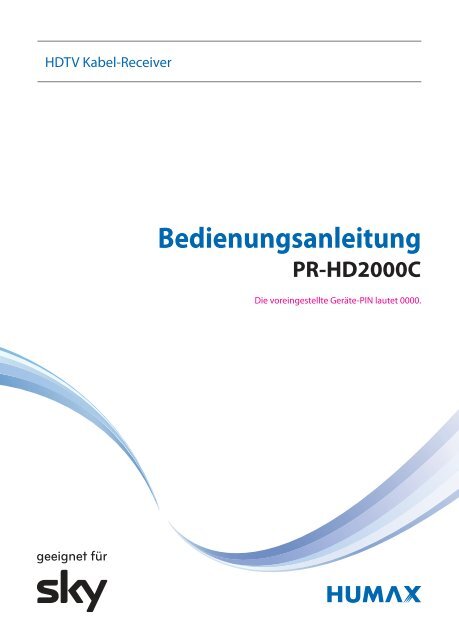Bedienungsanleitung Humax PR-HD2000C (PDF, 1.6 ... - Unitymedia
Bedienungsanleitung Humax PR-HD2000C (PDF, 1.6 ... - Unitymedia
Bedienungsanleitung Humax PR-HD2000C (PDF, 1.6 ... - Unitymedia
Erfolgreiche ePaper selbst erstellen
Machen Sie aus Ihren PDF Publikationen ein blätterbares Flipbook mit unserer einzigartigen Google optimierten e-Paper Software.
HDTV Kabel-Receiver<br />
<strong>Bedienungsanleitung</strong><br />
<strong>PR</strong>-<strong>HD2000C</strong><br />
Die voreingestellte Geräte-PIN lautet 0000.
Vorwort<br />
Deutsch<br />
Entdecken Sie die neue Welt des Entertainments.<br />
Dieser HDTV Kabel-Receiver eröffnet Ihnen eine ganz neue Welt des Fernsehvergnügens. HDTV ist<br />
Fernsehen einer neuen Dimension – mit glasklaren, gestochen scharfen Bildern und brillanten Farben. Mit<br />
grandiosem Dolby-Digital-Sound und im kinoreifen 16:9 Bildformat – als wären Sie direkt dabei.<br />
Sky bietet Ihnen großes Kino mit größerer Wahlfreiheit, Live-Sport mit echten Experten, Serien und<br />
Dokumentationen, Comedy und Musik. Aus 64 Sendern in brillanter digitaler Bild- und Tonqualität<br />
und sieben Programmen im hochaufgelösten HD-Format können Sie rund um die Uhr selbst wählen,<br />
wie besondere Unterhaltung für Sie aussehen soll – ganz nach Stimmung. Dabei macht unser Service<br />
Ihnen alles von Anfang an ganz bequem. Und unsere exklusiven Extras wie Live-Konferenzschaltung<br />
beim Fußball und frei wählbare Kameraperspektiven bei der Formel 1 machen Sportfernsehen<br />
außergewöhnlich. Sky steht für große Momente, intensive Gefühle, lebendiges Fernsehen – und<br />
Erlebnisse, die Menschen verbinden: Wer Sky hat, braucht bestimmt Platz für Fernsehgäste.<br />
Das Besondere sehen.<br />
Entdecken Sie die ganze Vielfalt von Sky mit dem Sky Welt Paket und wählen Sie ganz nach Ihren<br />
Wünschen unter unseren spannenden Paketen aus.<br />
- Mit dem Sky Welt Paket genießen Sie Entertainment für jeden Geschmack: mit 21 Premium-Sendern<br />
aller Sparten und sieben Audiomusiksendern.<br />
- Vorhang auf für großes Kino beim Film Paket: täglich rund 80 Filme und ca. 25 TV-Erstausstrahlungen<br />
im Monat. Von neuen spannenden Blockbustern, Klassikern der Kinogeschichte, amüsanten<br />
Familienfilmen bis hin zu anspruchsvollen Dramen – hier gibt’s großartige Unterhaltung ohne<br />
Werbeunterbrechung.<br />
- Mit dem Fußball Bundesliga Paket sehen Sie jedes Spiel, jedes Tor, jede Minute live. Jeder Spieltag<br />
ganz nach Ihrem Wunsch mit Zusammenfassungen der Highlights, exklusiven Interviews,<br />
Hintergrundberichten und Spielanalysen.<br />
- Im Sport Paket ist Live-Sport zu Hause. Erleben Sie das umfangreichste Angebot für Sportfans mit<br />
Live-Berichterstattungen aus aller Welt.<br />
- Erleben Sie mit dem HD Paket* Film-Highlights, Blockbuster, brandaktuelle Serien oder die<br />
wunderbare Disney-Welt. Sehen Sie Live-Fußball mit der Fußball-Bundesliga, den Top-Spielen der<br />
UEFA Champions League und dem DFB-Pokal. Es erwarten Sie fesselnde Dokumentationen mit<br />
Discovery HD, History HD und National Geographic Channel HD, so detailliert und realistisch wie nie<br />
zuvor.<br />
Lassen Sie sich telefonisch oder im Handel über die Angebote von Sky informieren und schalten Sie auf<br />
Entertainment pur.<br />
0180 55 100 55** – sky.de<br />
für Deutschland<br />
01 49 168 800 – sky.at<br />
für Österreich<br />
Wir wünschen Ihnen viel Freude mit Ihrem HDTV Kabel-Receiver!<br />
Ihr Sky Team<br />
* Der Umfang des HD Pakets richtet sich nach dem gewählten Abo. Bei Empfang der HD-Inhalte über Kabel variieren die Inhalte des<br />
HD Pakets abhängig vom jeweiligen Kabelnetzbetreiber.<br />
** € 0,14/Min. aus dem dt. Festnetz, Mobilfunkpreise abweichend; powered by BT<br />
1
Hinweis<br />
Vielen Dank, dass Sie sich für ein Produkt von HUMAX entschieden haben. Lesen Sie diese <strong>Bedienungsanleitung</strong><br />
aufmerksam durch, damit eine korrekte Installation, Anwendung und Pflege und somit optimale Leistung des<br />
Geräts gewährleistet sind. Bewahren Sie diese <strong>Bedienungsanleitung</strong> in der Nähe des Geräts auf, um künftig darin<br />
nachschlagen zu können. Änderungen an den in dieser <strong>Bedienungsanleitung</strong> enthaltenen Informationen vorbehalten.<br />
Copyright (Copyright © 2009 HUMAX Corporation)<br />
Dieses Dokument darf ohne die vorherige schriftliche Zustimmung von HUMAX nicht vervielfältigt, übersetzt oder<br />
anderweitig verwendet werden, weder ganz noch auszugsweise, ausgenommen der Inhaber der Urheberrechte willigt<br />
ein oder die Urheberrechtsgesetze lassen dies zu.<br />
Haftungsausschluss<br />
Die Garantie erstreckt sich nicht auf Teile, bei denen auf Grund einer falschen Anwendung der in dieser<br />
<strong>Bedienungsanleitung</strong> enthaltenen Informationen ein Defekt aufgetreten ist.<br />
Bedeutung der Symbole<br />
2<br />
Um einen elektrischen Schlag zu vermeiden, entfernen Sie auf keinen Fall die obere Abdeckung<br />
(oder die Rückwand). Es sind keine Teile enthalten, die vom Benutzer gewartet werden können.<br />
Wartungsarbeiten dürfen nur von qualifizierten Fachkräften durchgeführt werden.<br />
Dieses Symbol weist auf eine gefährliche Spannung im Innern des Geräts hin. Es besteht die Gefahr<br />
von Stromschlägen und Verletzungen.<br />
Warnungen und Hinweise<br />
Dieses Symbol weist darauf hin, dass dem Produkt wichtige Anweisungen beiliegen.<br />
Achten Sie in dieser <strong>Bedienungsanleitung</strong> besonders auf diese Symbole. Sie kennzeichnen Risiken oder<br />
Gefahrensituationen.<br />
Warnung<br />
Weist auf eine Gefahrensituation hin, die zu schweren Verletzungen führen könnte.<br />
Achtung<br />
Weist auf eine Situation hin, die das Gerät oder andere Apparate beschädigen könnte.<br />
Hinweis<br />
Liefert zusätzliche Informationen, die den Benutzer auf mögliche Probleme hinweisen oder ihm wichtige Informationen<br />
zur besseren Verständlichkeit, richtigen Anwendung und Pflege der Installation liefern.<br />
WEEE-Hinweise<br />
Dieses Produkt darf am Ende seiner Betriebszeit nicht zusammen mit dem Hausmüll entsorgt werden. Bitte trennen<br />
Sie es von den anderen Müllarten, und lassen Sie es verantwortungsbewusst recyceln, damit die Materialressourcen<br />
nachhaltig wiederverwendet werden können. Dies schützt Ihre Umwelt und Gesundheit vor möglichen Schäden, die<br />
durch unkontrollierte Müllentsorgung hervorgerufen werden könnten.<br />
Privatanwender:<br />
Einzelheiten zu Sammelstellen und den möglichen umweltfreundlichen Recyclingverfahren erfragen Sie<br />
bitte bei dem Händler, bei dem Sie dieses Produkt gekauft haben, oder bei den Behörden vor Ort.<br />
Gewerbliche Anwender:<br />
Wenden Sie sich an Ihren Lieferanten, und lesen Sie die allgemeinen Geschäftsbedingungen des<br />
Kaufvertrags. Dieses Produkt darf nicht zusammen mit anderem gewerblichen Abfall entsorgt werden.<br />
Marken<br />
• Nagravision ist eine eingetragene Marke von KUDELSKI S.A.<br />
• Hergestellt unter Lizenz von Dolby Laboratories.<br />
Dolby und das Doppel-D-Symbol sind Warenzeichen von Dolby Laboratories.<br />
Dieses Gerät beinhaltet Technologien zum Urheberrechtsschutz, die von US-Patenten und anderen Rechten am geistigen<br />
Eigentum geschützt sind. Der Einsatz dieser Technologie zum Urheberrechtsschutz muss von Macrovision genehmigt<br />
sein und ist nur für den häuslichen Gebrauch und begrenzt auch für andere Anzeigezwecke bestimmt, sofern keine<br />
anderweitige Genehmigung von Macrovision vorliegt. Reverse Engineering oder Deassemblierung sind verboten.
Inhalt<br />
Deutsch<br />
Vorwort ·······································1<br />
Hinweis ·······································2<br />
Kurzeinführung································4<br />
1. Überprüfen des Lieferumfangs ····················4<br />
2. Übersicht über das Gerät ··························4<br />
3. Anschlussmöglichkeiten ··························7<br />
4. Einschalten des Geräts ····························8<br />
5. Assistent für die Erstinstallation ···················9<br />
6. Übersicht über die Menüs ························10<br />
Grundlegende Bedienung···················· 11<br />
Wechseln des Kanals ·······························11<br />
Lautst. / Stumm / Audio ····························11<br />
Bildanpassung / Auflösung ·························12<br />
Programminformationen (Info-Box)·················13<br />
Abschalttimer······································14<br />
Option·············································14<br />
Videotext ··········································14<br />
Kanalliste ··································· 15<br />
Wechseln des Kanals ·······························15<br />
Bearbeiten von Kanälen in der Kanalliste············16<br />
Bevorzugte Kanäle bearbeiten······················17<br />
Bearbeiten von Kanälen ····························18<br />
Bearbeiten von Favoritenkanälen ···················20<br />
TV-Programmführer ························· 22<br />
Anzeigen von Programmen ························22<br />
Einstellen von Erinnerungen························23<br />
Suchen von Programmen ··························24<br />
Programmieren von Erinnerungen··················25<br />
Service Menü································ 30<br />
Jugendschutz-PIN ändern · · · · · · · · · · · · · · · · · · · · · · · · · ·30<br />
Smartcard ·········································30<br />
Automatische Aktualisierung ·······················31<br />
System ············································31<br />
Suchen ············································32<br />
Anzeige· ···········································32<br />
Dolby Digital·······································34<br />
Startkanal··········································34<br />
Benutzereinstellungen ······················· 35<br />
Kindersicherung ···································35<br />
Spracheinstellungen ·······························35<br />
Zeiteinstellung· ····································36<br />
Benutzereinstellung· ·······························36<br />
Bildschirmanzeige ·································37<br />
Energieverwaltung· ································37<br />
Installation · · · · · · · · · · · · · · · · · · · · · · · · · · · · · · · · · · 38<br />
Netzwerksuchlauf··································38<br />
Lineare Suche· ·····································39<br />
Manueller Suchlauf·································39<br />
Anhang ····································· 40<br />
Technische Daten ··································40<br />
Service und Support ·······························41<br />
Sicherheits- und Warnhinweise ·····················42<br />
Fehlerbehebung ···································44<br />
Fehlermeldung ····································45<br />
Glossar ············································47<br />
HINWEIS IM ZUSAMMENHANG MIT<br />
OPEN SOURCE-SOFTWARE ·························49<br />
Medienliste·································· 26<br />
Verwenden der Videoliste ··························27<br />
Verwenden der Musikliste ··························28<br />
Verwenden der Fotoliste ···························29<br />
3
Kurzeinführung<br />
1. Überprüfen des Lieferumfangs<br />
User’s Manual<br />
Quick Start Guide<br />
Fernbedienung und<br />
Batterien<br />
Handbuch und<br />
Kurzeinführung<br />
HDMI-Kabel<br />
SCART-Kabel<br />
Hinweis: Je nach Region kann der Lieferumfang variieren.<br />
2. Übersicht über das Gerät<br />
Vorderseite<br />
STANDBY<br />
Umschalten zwischen Normalbetrieb<br />
und Standby-Modus.<br />
STANDBY/TV/RADIO-LED<br />
Die LEDs zeigen an, in welchem Modus sich<br />
das Gerät gerade befindet.<br />
LED-Statusanzeige<br />
TV/RADIO<br />
Umschalten zwischen<br />
TV- und Radio-Modus<br />
GUIDE<br />
Öffnen des TV-Programmführers<br />
MENÜ<br />
Service-Menü öffnen<br />
Pfeiltasten/OK<br />
Im Menü oder in der Kanalliste navigieren<br />
Smartcard-Steckplatz<br />
Hinweis: Das angezeigte Bild stimmt möglicherweise nicht mit dem tatsächlichen Produkt überein.<br />
4
Kurzeinführung<br />
Deutsch<br />
Einsetzen der Smartcard<br />
Die Smartcard wird in den Steckplatz hinter der rechten vorderen Geräteklappe eingesetzt. Nur mit einer<br />
gültigen Karte ist es möglich, alle abonnierten Sender zu entschlüsseln.<br />
1. Öffnen Sie die rechte Klappe an der Vorderseite des Geräts.<br />
2. Halten Sie die Smartcard so, dass der Chip nach unten zeigt.<br />
3. Setzen Sie die Smartcard in Pfeilrichtung vollständig in den Steckplatz ein.<br />
Smartcard<br />
Rückseite<br />
CABLE IN<br />
Anschluss für das<br />
Antennenkabel.<br />
CABLE OUT<br />
Anschluss des Fernsehgeräts<br />
oder Videorekorders mit<br />
einem Antennenkabel.<br />
VIDEO<br />
Anschluss des Fernsehgeräts<br />
oder Videorekorders mit einem<br />
Cinch-Kabel (FBAS).<br />
AUDIO<br />
Anschluss des Fernsehgeräts<br />
oder Videorekorders mit einem<br />
Cinch-Kabel (Stereo).<br />
ETHERNET<br />
Netzwerkanschluss (zur künftigen<br />
Verwendung).<br />
USB-Anschluss<br />
Anschluss für einen USB-Speicher<br />
(Typ A).<br />
TV SCART<br />
Anschluss des Fernsehgeräts mit einem<br />
SCART-Kabel.<br />
VCR SCART<br />
Anschluss für einen Videorekorder oder<br />
DVD-Gerät mit einem SCART-Kabel.<br />
HDMI<br />
Anschluss des Fernsehgeräts<br />
mit einem HDMI-Kabel.<br />
SPDIF (optisch)<br />
Anschluss eines Audiosystems<br />
mit einem Lichtwellenleiterkabel<br />
(Dolby Digital).<br />
Hinweis: Das angezeigte Bild stimmt möglicherweise nicht mit dem tatsächlichen Produkt überein.<br />
5
Kurzeinführung<br />
Fernbedienung<br />
STUMM<br />
STANDBY<br />
QUELLE<br />
SLEEP<br />
V-FORMAT<br />
ZOOM<br />
ZIFFERNTASTEN<br />
(0-9)<br />
TEXT<br />
MENÜ<br />
FARBTASTEN<br />
LISTE<br />
GUIDE<br />
PFEILTASTEN<br />
OK<br />
ZURÜCK<br />
LETZTER<br />
VOL+/VOLi<br />
(Information)<br />
SELECT<br />
P/P<br />
MEDIA<br />
AUDIO<br />
<strong>PR</strong>O<br />
TV/RADIO<br />
Ausschalten des Tons<br />
Umschalten zwischen Normalbetrieb und<br />
Standby-Modus.<br />
Umschalten zwischen TV SCART und VCR SCART.<br />
Einstellen der Ausschaltzeit.<br />
Auswahl der Bildauflösung.<br />
Vergrößern des Bildes.<br />
Eingeben des TV/Radio-Kanals.<br />
Umschalten zwischen Teletext- und TV-Modus.<br />
Anzeigen des Hauptmenüs.<br />
Weitere Funktionen wie im Menü angegeben.<br />
Anzeigen der Kanalliste.<br />
Anzeigen des Programmführers.<br />
Im Menü, in Listen oder im Programmführer<br />
navigieren.<br />
Auswählen eines Menüs oder Bestätigen.<br />
Einen Bedienschritt zurück.<br />
Zurück zum vorherigen Kanal.<br />
Einstellen der Lautstärke.<br />
Anzeigen von Kanal- und Programminformationen.<br />
Umschalten auf Sky Select zur Film-Bestellung<br />
(Video On Demand).<br />
Umschalten des Kanals oder der Seite.<br />
Anzeigen der Medienliste.<br />
Ändern der Tonauswahl.<br />
Anzeigen der Optionen (z. B.Tonauswahl,<br />
Untertitel, Favoriten,usw.).<br />
Umschalten zwischen TV- und Radio-Modus.<br />
Hinweis: Das angezeigte Bild stimmt möglicherweise nicht mit dem tatsächlichen Produkt überein.<br />
Einsetzen der Batterien<br />
1. Drücken Sie den Haken nach oben und heben Sie den<br />
Batteriefachdeckel an.<br />
2. Setzen Sie die (mitgelieferten) Batterien ein und achten Sie dabei auf<br />
die richtige Polung (Plus(+) und Minus(-)).<br />
3. Schließen Sie den Deckel.<br />
<br />
6
Kurzeinführung<br />
Deutsch<br />
3. Anschlussmöglichkeiten<br />
In diesem Abschnitt wird beschrieben, wie Sie Ihr Gerät so anschließen, dass es an die Konfiguration der<br />
angeschlossenen Geräte angepasst ist, um so eine optimale Signalqualität zu gewährleisten. Das Gerät<br />
verfügt über verschiedene Schnittstellen zum Anschluss an ein Fernsehgerät, einen Videorekorder oder<br />
andere Geräte. Wählen Sie das für ihr jeweiliges Gerät am besten geeignete Verfahren aus.<br />
Warnung: Schließen Sie erst alle Komponenten an, bevor Sie die Netzkabel an die Steckdose<br />
anschließen. Schalten Sie das Gerat, das Fernsehgerat und alle anderen Komponenten aus,<br />
bevor Sie Kabel anschließen oder trennen.<br />
Hinweis: Sollten beim Anschließen des Geräts Probleme auftreten, wenden Sie sich an Ihren Fachhändler<br />
oder an die <strong>Humax</strong>-Kundendiensthotline.<br />
TV SCART<br />
HDMI<br />
DVI/HDMI-Adapter<br />
Cinchkabel<br />
SCART-Kabel<br />
HDMI-Kabel<br />
Antennenkabel<br />
3<br />
2<br />
1<br />
HDMI-Kabel<br />
4<br />
SCART-Kabel<br />
TOS-Link-LWL-Kabel<br />
VCR SCART<br />
7
Kurzeinführung<br />
Anschließen an den Kabelanschluss<br />
Verbinden Sie die Antennendose Ihres Kabelanschlusses mit beiliegendem Antennenkabel mit dem<br />
CABLE INAnschluss des Receivers.<br />
Anschließen von Fernsehgerät und Videorekorder<br />
Je nach Ausstattung Ihres Fernsehgeräts können Sie zwischen folgenden Anschlussarten wählen.<br />
Fernsehgerät mit HDMI-Anschluss;<br />
Der HDMI-Anschluss wird für hochauflösendes Fernsehen empfohlen. Falls Ihr Fernsehgerät einen HDMI-<br />
Anschluss besitzt, schließen Sie es mit dem HDMI-Kabel an.<br />
Fernsehgerät mit DVI-Anschluss;<br />
Verwenden Sie den DVI-Anschluss für hochauflösendes Fernsehen, wenn am Fernsehgerät kein HDMI-<br />
Anschluss vorhanden ist. Schließen Sie Ihr Fernsehgerät mit dem HDMI-Kabel und einem DVI/HDMI-<br />
Adapter an.<br />
Hinweis: Für die Übertragung der Audiosignale ist eine zusätzliche Verbindung zu einem Audioeingang<br />
am Fernsehgerät oder einem separaten Audiosystem erforderlich.<br />
Fernsehgerät mit SCART-Anschluss;<br />
Verwenden Sie den SCART-Anschluss nur, wenn Ihr Fernsehgerät nicht über einen HDMI- oder DVI-<br />
Anschluss verfügt. Verbinden Sie den Anschluss TV SCART des Receivers mit einem freien SCART-<br />
Anschluss an Ihrem Fernsehgerät.<br />
Videorekorder mit SCART-Anschluss;<br />
Wenn Sie Video- und Audiosignale ausgeben möchten, schließen Sie das Gerät mit einem SCART-Kabel an<br />
den Videorekorder an. (Videorekorder-SCART)<br />
Hinweis: Über die Anschlüsse TV SCART und VCR SCART werden Videosignale ausschließlich in<br />
Standardauflösung und Audiosignale ausschließlich in Stereo übertragen.<br />
Für die Tonausgabe haben Sie folgende Möglichkeiten:<br />
1) Schließen Sie das Gerät für die Stereo-Wiedergabe mit einem Cinchkabel (Audio L/R) an das<br />
Fernsehgerät an.<br />
2) Für die Wiedergabe in Dolby Digital, schließen Sie das Gerät mit einem TOS-Link-Lichtwellenleiterkabel<br />
an das digitale Audiosystem an.<br />
Hinweis:<br />
• Sendungen, die urheberrechtlich durch ein digitales Rechte-Management (DRM) geschützt sind,<br />
können über den HDMI-Anschluss möglicherweise nicht angezeigt werden. Verbinden Sie in diesem<br />
Fall Fernsehgerät und Receiver mit Hilfe eines SCART-Kabels.<br />
• Wir empfehlen, das Gerät direkt an den Audio-/Videoausgang anzuschließen, Sie erhalten auf diese<br />
Weise ein besseres Bild.<br />
4. Einschalten des Geräts<br />
1. Stecken Sie den Netzstecker des Geräts in eine<br />
Netzsteckdose.<br />
2. Schalten Sie das Gerät durch Drücken der Taste<br />
STANDBY auf der Fernbedienung oder durch Drücken<br />
der Taste STANDBY auf der Vorderseite des Geräts ein.<br />
8
Kurzeinführung<br />
Deutsch<br />
5. Assistent für die Erstinstallation<br />
Der Installationsassistent wird automatisch gestartet, wenn Sie das Gerät nach dem Kauf das erste Mal in<br />
Betrieb nehmen oder im Service-Menü die Funktion Werkseinstellung durchführen.<br />
Hinweis: Wenn Sie den Installationsassistenten vorzeitig abbrechen, stehen eventuell nicht alle Kanäle<br />
zur Verfügung. In diesem Fall können Sie im Menü Einstellungen > Installation nach weiteren<br />
Kanälen suchen.<br />
1. Sprache<br />
Wählen Sie Ihre Sprache.<br />
2. Anzeige<br />
Stellen Sie den Videoausgang auf Ihr<br />
Fernsehgerät ein.<br />
3. Bevorzugte Kanäle<br />
Wählen Sie Ihr Land. Die bevorzugten<br />
Kanäle Ihres Landes werden als<br />
Standardkanäle 1 – 99 übernommen.<br />
4. Kanalsuchlauf<br />
Neuen Kanal suchen.<br />
5. Software-Aktualisierung<br />
Auf neue Softwareversion prüfen.<br />
6. Ergebnis<br />
Das Ergebnis des Installationsassistenten<br />
wird angezeigt. Wählen Sie Ende, um den<br />
Installationsassistenten abzuschließen.<br />
9
Kurzeinführung<br />
6. Übersicht über die Menüs<br />
Service Menü<br />
• Jugendschutz-PIN ändern<br />
• Smartcard<br />
• Automatische Aktualisierung<br />
• System<br />
• Suchen<br />
• Anzeige<br />
• Dolby Digital<br />
• Startkanal<br />
Service Menü<br />
Kanalliste<br />
TV-Programmführer<br />
Video<br />
Musik<br />
Foto<br />
Einstellungen<br />
Benutzereinstellungen<br />
• Kindersicherung<br />
• Sprache<br />
• Uhrzeit<br />
• Video<br />
• Bildschirmanzeige<br />
• Energieverwaltung<br />
Kanäle bearbeiten<br />
• Bevorzugte Kanäle bearbeiten<br />
• Kanallisten bearbeiten<br />
• Favoritenliste bearbeiten<br />
Installation<br />
• Netzwerksuchlauf<br />
• Lineare Suche<br />
• Manueller Suchlauf<br />
Navigation<br />
oder<br />
Anzeigen des Bildschirmmenüs<br />
Auswählen (Eingeben) eines Menüs<br />
oder Bestätigen einer Auswahl<br />
Navigation in den Menüs und Optionen<br />
Ändern oder Festlegen einer Option<br />
Zurück zum vorherigen Fenster Eingeben einer Zahl (0-9)<br />
10
Grundlegende Bedienung<br />
Deutsch<br />
Wechseln des Kanals<br />
Sie können die Kanäle auf vielerlei Weise wechseln.<br />
Drücken Sie die Taste P/P.<br />
Geben Sie die Kanalnummer direkt ein. (0-9)<br />
Wechseln Sie zur Kanalliste oder zum TV-Programmführer und wählen Sie einen Kanal aus.<br />
Hinweis:<br />
• Drücken Sie die Taste TV/RADIO, um zwischen Fernseh- und Radiokanälen umzuschalten.<br />
• Drücken Sie die Taste LETZTER, um zum vorherigen Kanal zurückzukehren.<br />
Lautst. / Stumm / Audio<br />
<br />
<br />
Drücken Sie die Taste VOL+/VOL, um die Lautstärke des Tons zu regeln.<br />
Drücken Sie die Taste STUMM, um die Tonwiedergabe vorübergehend abzuschalten.<br />
Tonauswahl<br />
Die Tonauswahl ist nur verfügbar, wenn die Sendung in mehreren Audiosprachen oder -formaten (z. B.<br />
Dolby Digital) ausgestrahlt wird.<br />
1. Drücken Sie die Taste AUDIO.<br />
2. Wählen Sie die Audiosprache aus.<br />
3. Wählen Sie die Audiobalance.<br />
4. Drücken Sie die Taste OK.<br />
Hinweis:<br />
• Die Stummschaltung bleibt auch beim<br />
Kanalwechsel aktiv.<br />
• Wenn das Programm in Dolby Digital gesendet<br />
wird, lässt sich die Audiobalance nicht<br />
einstellen.<br />
Anzeigen Auswählen Bestätigen<br />
11
Grundlegende Bedienung<br />
Bildanpassung / Auflösung<br />
Einstellen der Bildanpassung<br />
Drücken Sie die Taste ZOOM, um die<br />
Bildanpassung auf das Bildformat abzustimmen.<br />
Bei jedem Drücken dieser Taste ändert sich der<br />
Wert.<br />
Bildformat 4:3: Auto – Letterbox – Mitte<br />
Bildformat 16:9: Auto – Breitbild – Zoom<br />
Hinweis: Einzelheiten dazu finden Sie im<br />
Abschnitt Bildanpassung.<br />
Anzeigen<br />
Einstellen der Auflösung<br />
Drücken Sie die Taste V-FORMAT, um die<br />
Bildschirmauflösung festzulegen.<br />
Bei jedem Drücken dieser Taste ändert sich der<br />
Wert.<br />
automatisch - wie Eingang - Manuell<br />
Hinweis: Bei Verwendung des HDMI-<br />
Anschlusses können Sie nur Werte<br />
für die Auflösungen einstellen, die<br />
das angeschlossene Fernsehgerät<br />
unterstützt.<br />
Anzeigen<br />
12
Grundlegende Bedienung<br />
Deutsch<br />
Programminformationen (Info-Box)<br />
Die Info-Box zeigt bei jedem Kanalwechsel für eine bestimmte Zeit Programminformationen an. Drücken<br />
Sie beim Fernsehen die Taste i, um die Info-Box anzuzeigen. Drücken Sie die Taste ZURÜCK, um das<br />
Fenster zu schließen.<br />
Sendezeit<br />
Kanalnummer und Kanalname<br />
Programmname<br />
Symbole<br />
Aktuelle/s<br />
Zeit und Datum<br />
Gruppenname<br />
Anzeige<br />
Navigationsmodus<br />
Anzeigen ausführlicher Programminformationen<br />
Drücken Sie die Taste i noch einmal, während die Info-Box angezeigt wird.<br />
Anzeigen von Informationen zum vorherigen/nächsten Programm<br />
Drücken Sie die Taste ⊳/, während die Info-Box angezeigt wird. Drücken Sie auf OK, um Erinnerungen<br />
zukünftiger Programme einzustellen.<br />
Anzeigen der Programminformationen anderer Kanäle<br />
Drücken Sie die Taste /, während die Info-Box angezeigt wird. Drücken Sie die Taste OK, um zum<br />
gewünschten Kanal umzuschalten.<br />
Symbole<br />
Die Symbole stellen die angebotenen Informationen und Dienste dar.<br />
Gesperrtes Programm<br />
Verschlüsseltes Programm (CAS-Symbole)<br />
Altersfreigabe (Mindestalter für ein Programm)<br />
Reserviertes Programm (Blau: Erinnerung)<br />
Untertitel<br />
Videotext<br />
Auflösung<br />
HD-Programm<br />
Mehrkanalton<br />
Dolby Digital-Audio<br />
Dolby Digital Plus-Audio<br />
Hinweis: Programminformationen werden nur angezeigt, wenn diese vorhanden sind.<br />
13
Grundlegende Bedienung<br />
Abschalttimer<br />
Sie können die automatische Abschaltzeit des<br />
Geräts einstellen, indem Sie die Taste SLEEP<br />
drücken.<br />
Bei jedem Drücken dieser Taste ändert sich der<br />
Wert.<br />
10 - 20 - 30 - 60 - 90 - 120 Minuten<br />
Anzeigen<br />
Option<br />
Sie können die Optionen für den angezeigten<br />
Kanal einstellen.<br />
1. Drücken Sie die Taste <strong>PR</strong>O.<br />
2. Wählen Sie eine Option.<br />
Tonauswahl: Wählen Sie die Audiosprache aus.<br />
Untertitel: Wählen Sie die Untertitelsprache aus.<br />
Favorit: Wählen Sie die Favoritengruppe aus, zu<br />
der der Kanal hinzugefügt werden soll.<br />
Kanalsperre: Wählen Sie An oder Aus.<br />
Löschen: Drücken Sie die Taste OK.<br />
Umbenennen: Drücken Sie die Taste OK, und<br />
geben Sie über die Tastatur den Namen ein.<br />
3. Drücken Sie die Taste OK.<br />
Anzeigen Auswählen Bestätigen<br />
Videotext<br />
Videotext ist ein kostenloser Fernsehdienst, mit<br />
dem Sie aktuellste Nachrichten und Informationen<br />
über das Wetter und viele andere Themen erhalten<br />
können. Sie können im Videotextmodus auch<br />
interaktive Dienste nutzen.<br />
Bei allen Kanälen, die Videotext unterstützen, wird<br />
in der Info-Box das Videotext-Symbol angezeigt.<br />
1. Drücken Sie die Taste TEXT.<br />
2. Zum Anzeigen des Videotext-Menüs drücken<br />
Sie die Taste MENÜ im Videotext-Modus.<br />
3. Wählen Sie die gewünschte Videotextfunktion,<br />
und drücken Sie die Taste OK.<br />
Anzeigen<br />
Bestätigen<br />
Videotext-<br />
Menü<br />
Auswählen<br />
14
Kanalliste<br />
Deutsch<br />
Die Kanalliste hilft Ihnen, schnell und einfach den Kanal zu finden, den Sie sehen möchten.<br />
Sie können die Kanalliste auf vielerlei Weise öffnen.<br />
Drücken Sie die Taste LISTE.<br />
Drücken Sie die Taste MENÜ und wählen Sie Kanalliste.<br />
Wechseln des Kanals<br />
Wählen Sie den Kanal aus, den Sie ansehen möchten, und drücken Sie die Taste OK. Der angezeigte Kanal<br />
wechselt.<br />
Hinweis:<br />
• : Gesperrter Kanal, : Verschlüsselter Kanal (CAS-Symbole)<br />
• Drücken Sie die Taste i, um detaillierte Kanalinformationen anzuzeigen.<br />
• Drücken Sie die Taste LISTE oder ZURÜCK, um zu beenden.<br />
Erweiterte Optionen<br />
Wechseln der Gruppe<br />
Sie können die Liste der gewählten Kanalgruppe<br />
anzeigen.<br />
TV, HDTV, Radio, Favorit 1~5<br />
1. Drücken Sie die Taste .<br />
2. Wählen Sie eine Kanalgruppe.<br />
3. Drücken Sie die Taste OK.<br />
Hinweis: Drücken Sie die Taste TV/RADIO, um<br />
zwischen Fernseh- und Radiogruppen<br />
umzuschalten.<br />
Sortieren von Kanälen<br />
Drücken Sie die ROTE Taste, um die Liste nach<br />
Zahlen oder Buchstaben zu sortieren.<br />
Anzeigen/<br />
Ändern<br />
Auswählen<br />
Bestätigen<br />
Filtern von Kanälen<br />
Sie können die Kanäle entsprechend dem<br />
Kanaltyp in der Fernseh- oder Radioliste filtern.<br />
1. Drücken Sie die GRÜNE Taste.<br />
2. Wählen Sie den Kanaltyp.<br />
Abo-TV, Alle<br />
3. Drücken Sie die Taste OK.<br />
GRÜN<br />
Anzeigen Auswählen Bestätigen<br />
15
Kanalliste<br />
Bearbeiten von Kanälen in der Kanalliste<br />
Sie können jeden Kanal sowohl in der Kanalliste als auch im Menü sperren, löschen oder umbenennen.<br />
Um mehrere Kanäle zu bearbeiten, wechseln Sie zum Menü Einstellungen > Kanäle bearbeiten.<br />
Sperren / Löschen / Umbenennen von Kanälen<br />
1. Wählen Sie den Kanal, den Sie bearbeiten<br />
möchten, und drücken Sie die GELBE Taste.<br />
2. Wählen Sie eine Option.<br />
Sperren: Wählen Sie An oder Aus.<br />
Löschen: Drücken Sie die Taste OK.<br />
Umbenennen: Drücken Sie die Taste OK, und<br />
geben Sie über die Tastatur den Namen ein.<br />
3. Wählen Sie OK, um zu speichern und zu<br />
beenden.<br />
Hinweis:<br />
• Einzelheiten hierzu entnehmen Sie bitte dem<br />
GELB<br />
Abschnitt Kanäle bearbeiten.<br />
Anzeigen Auswählen Bestätigen<br />
• Die voreingestellte Geräte-PIN lautet 0000.<br />
Sollten Sie die Geräte-PIN vergessen haben,<br />
wenden Sie sich bitte an Ihren Händler vor Ort.<br />
• Können Sie keinen löschen oder umbenennen SKY Kanälen.<br />
Einstellen der Favoritenkanäle<br />
Sie können Ihre bevorzugten Kanäle auswählen und sie den fünf Favoritengruppen zuordnen.<br />
1. Wählen Sie einen Kanal, und drücken Sie die GELBE Taste.<br />
2. Wählen Sie Favorit.<br />
3. Wählen Sie die Favoritengruppe, in die Sie den Kanal aufnehmen möchten, und drücken Sie die Taste<br />
OK.<br />
Um einen Kanal aus einer der Favoritengruppen zu entfernen, wählen Sie die Gruppe aus und drücken<br />
Sie die Taste OK noch einmal.<br />
4. Wählen Sie OK, um zu speichern und zu beenden.<br />
16
Verwalten von Kanälen<br />
Bevorzugte Kanäle bearbeiten<br />
Im Menü Bevorzugte Kanäle bearbeiten können Sie die Kanäle 1–99 in der Favoritenliste verwalten.<br />
MENÜ Einstellungen Kanäle bearbeiten Bevorzugte Kanäle bearbeiten<br />
Gruppenname<br />
Bevorzugte TV-Kanäle<br />
Funktionstasten<br />
: Farbtaste oder <strong>PR</strong>O Taste<br />
Auswählen<br />
Markieren/<br />
Bestätigen<br />
Seite auf/ab<br />
Hinweis:<br />
• Drücken Sie die Taste MENÜ, um das Menü zu schließen. Drücken Sie die Taste ZURÜCK, um zum<br />
vorherigen Fenster zurückzukehren.<br />
Hinzufügen/Entfernen von bevorzugten Kanälen<br />
1. Wenn Sie Kanäle zur Favoritenliste hinzufügen möchten, wählen Sie mit den Tasten / und OK die<br />
gewünschten Kanäle aus, und drücken Sie dann die ROTE Taste. Die hinzugefügten Kanäle werden in<br />
der rechten Spalte angezeigt.<br />
2. Zum Entfernen von Kanälen aus der Liste der bevorzugten Kanäle wählen Sie die Kanäle in der rechten<br />
Spalte aus, und drücken Sie dann auf die ROTE Taste.<br />
Verschieben von Kanälen<br />
1. Wählen Sie die Kanäle mit den Tasten / und OK.<br />
2. Drücken Sie die GELBE Taste.<br />
3. Verschieben Sie die gewählten Kanäle mit den Tasten / und OK an die gewünschte Stelle.<br />
Hinweis: Sie können nur die Kanäle aus der rechten Spalte verschieben.<br />
17
Verwalten von Kanälen<br />
Erweiterte Optionen<br />
Wechseln der Gruppe<br />
Drücken Sie die GRÜNE Taste, um zwischen Fernseh- und Radiogruppen umzuschalten.<br />
Ändern des Hintergrunds<br />
Sie können den im Hintergrund angezeigten Kanal beim Bearbeiten ändern.<br />
1. Wählen Sie den Kanal, den Sie sehen möchten.<br />
2. Drücken Sie die BLAUE Taste. Der angezeigte Kanal wechselt.<br />
Auswählen/Freigeben aller Kanäle<br />
1. Drücken Sie die Taste <strong>PR</strong>O.<br />
2. Wählen Sie Alle auswählen.<br />
3. Um alle freizugeben, wählen Sie Alle freigeben.<br />
Bearbeiten von Kanälen<br />
Mit dem Menü Kanallisten bearbeiten können Sie mehrere Kanäle löschen, verschieben, sperren oder<br />
umbenennen.<br />
MENÜ Einstellungen Kanäle bearbeiten Kanallisten bearbeiten<br />
Gruppenname<br />
Markierte / Alle Kanäle<br />
Funktionstasten<br />
: Farbtaste oder <strong>PR</strong>O Taste<br />
Auswählen<br />
Markieren/<br />
Bestätigen<br />
Seite auf/ab<br />
Hinweis:<br />
• : Gesperrter Kanal, : Verschlüsselter Kanal (CAS-Symbole)<br />
• Drücken Sie die Taste MENÜ, um das Menü zu schließen. Drücken Sie die Taste ZURÜCK, um zum<br />
vorherigen Fenster zurückzukehren.<br />
18
Verwalten von Kanälen<br />
Deutsch<br />
Löschen von Kanälen<br />
1. Wählen Sie die Kanäle mit den Tasten / und OK.<br />
2. Drücken Sie die ROTE Taste.<br />
Verschieben von Kanälen<br />
1. Wählen Sie die Kanäle mit den Tasten / und OK.<br />
2. Drücken Sie die GRÜNE Taste.<br />
3. Verschieben Sie die gewählten Kanäle mit den Tasten / und OK an die gewünschte Stelle.<br />
Sperren/Entsperren von Kanälen<br />
1. Wählen Sie die Kanäle mit den Tasten / und OK.<br />
2. Drücken Sie die Taste <strong>PR</strong>O.<br />
3. Wählen Sie Sperren. Um die Sperre aufzuheben, wählen Sie Sperre aufheben.<br />
Umbenennen von Kanälen<br />
1. Wählen Sie den Kanal, den Sie umbenennen möchten.<br />
2. Drücken Sie die Taste <strong>PR</strong>O.<br />
3. Wählen Sie Umbenennen.<br />
4. Geben Sie den Namen über die Tastatur ein.<br />
Erweiterte Optionen<br />
Wechseln der Gruppe<br />
Um eine Liste der Kanäle aus anderen Gruppen anzuzeigen, drücken Sie die GELBE Taste und wählen Sie<br />
die gewünschte Gruppe.<br />
Hinweis: Drücken Sie die Taste TV/RADIO, um zwischen Fernseh- und Radiogruppen umzuschalten.<br />
Ändern des Hintergrunds<br />
Sie können den im Hintergrund angezeigten Kanal beim Bearbeiten ändern.<br />
1. Wählen Sie den Kanal, den Sie sehen möchten.<br />
2. Drücken Sie die BLAUE Taste. Der angezeigte Kanal wechselt.<br />
Auswählen/Freigeben aller Kanäle<br />
1. Drücken Sie die Taste <strong>PR</strong>O.<br />
2. Wählen Sie Alle auswählen.<br />
3. Um alle freizugeben, wählen Sie Alle freigeben.<br />
19
Verwalten von Kanälen<br />
Bearbeiten von Favoritenkanälen<br />
Mit dem Menü Favoritenliste bearbeiten können Sie Kanäle der Favoritengruppen entfernen oder<br />
hinzufügen.<br />
MENÜ Einstellungen Kanäle bearbeiten Favoritenliste bearbeiten<br />
Gruppenname<br />
Markierte / Alle Kanäle<br />
Name der Favoritengruppe<br />
Funktionstasten<br />
: Farbtaste oder <strong>PR</strong>O Taste<br />
Auswählen<br />
Markieren/<br />
Bestätigen<br />
Seite auf/ab<br />
Hinweis:<br />
• Drücken Sie die Taste MENÜ, um das Menü zu schließen. Drücken Sie die Taste ZURÜCK, um zum<br />
vorherigen Fenster zurückzukehren.<br />
Hinzufügen/Entfernen von Favoritenkanälen<br />
1. Drücken Sie die GELBE Taste und wählen Sie die Favoritengruppe, die Sie bearbeiten möchten.<br />
2. Wenn Sie Kanäle zur Favoritenliste hinzufügen möchten, wählen Sie mit den Tasten / und OK die<br />
gewünschten Kanäle aus, und drücken Sie dann die ROTE Taste. Die hinzugefügten Kanäle werden in<br />
der rechten Spalte angezeigt.<br />
3. Zum Entfernen von Kanälen aus der Favoritenliste wählen Sie die Kanäle in der rechten Spalte aus, und<br />
drücken Sie dann auf die ROTE Taste.<br />
Verschieben von Kanälen<br />
1. Wählen Sie die Kanäle mit den Tasten / und OK.<br />
2. Drücken Sie die GRÜNE Taste.<br />
3. Verschieben Sie die gewählten Kanäle mit den Tasten / und OK an die gewünschte Stelle.<br />
Hinweis: Sie können nur die Kanäle aus der rechten Spalte verschieben.<br />
20
Verwalten von Kanälen<br />
Deutsch<br />
Umbenennen von Favoritengruppen<br />
1. Drücken Sie die GELBE Taste und wählen Sie die Favoritengruppe, die Sie bearbeiten möchten.<br />
2. Drücken Sie die Taste <strong>PR</strong>O.<br />
3. Wählen Sie Umbenennen.<br />
4. Geben Sie den Namen über die Tastatur ein.<br />
Erweiterte Optionen<br />
Wechseln der Gruppe<br />
Um eine Liste der Kanäle aus anderen Gruppen in der linken Spalte anzuzeigen, drücken Sie die GRÜNE<br />
Taste und wählen Sie die gewünschte Gruppe.<br />
Hinweis: Drücken Sie die Taste TV/RADIO, um zwischen Fernseh- und Radiogruppen umzuschalten.<br />
Ändern des Hintergrunds<br />
Sie können den im Hintergrund angezeigten Kanal beim Bearbeiten ändern.<br />
1. Wählen Sie den Kanal, den Sie sehen möchten.<br />
2. Drücken Sie die BLAUE Taste. Der angezeigte Kanal wechselt.<br />
Auswählen/Freigeben aller Kanäle<br />
1. Drücken Sie die Taste <strong>PR</strong>O.<br />
2. Wählen Sie Alle auswählen.<br />
3. Um alle freizugeben, wählen Sie Alle freigeben.<br />
21
TV-Programmführer<br />
Der Programmführer zeigt auf dem Bildschirm eine nach Uhrzeit und Datum geordnete Übersicht mit<br />
ausführlichen Programminformationen zu den Kanälen an.<br />
Sie können den Programmführer auf vielerlei Weise öffnen.<br />
Drücken Sie die Taste GUIDE.<br />
Drücken Sie die Taste MENÜ und wählen Sie TV-Programmführer.<br />
Die Genres werden über dem TV-Programmführer angezeigt. Wählen Sie ein Genre aus, das in Ihrem TV-<br />
Programmführer aufgeführt werden soll. Drücken Sie die Taste <strong>PR</strong>O, um die Genreanzeige zu schließen.<br />
Hinweis: Drücken Sie die Taste GUIDE, um den Programmführer zu schließen. Drücken Sie die Taste<br />
ZURÜCK, um zum vorherigen Fenster zurückzukehren.<br />
Vorschau<br />
Aktuelle Uhrzeit und Datum<br />
Informationen zum ausgewählten<br />
Programm: Kanalnummer und<br />
-name, Programmname, einfache<br />
Informationen, Favoritengruppe,<br />
Netzwerktyp und Symbole<br />
Zeitbalken<br />
Funktionstasten<br />
: Farbtaste oder <strong>PR</strong>O Taste<br />
Auswählen<br />
Feinabstimmung/<br />
Aufnehmen<br />
Seite auf/ab<br />
Hinweis:<br />
• Drücken Sie die Taste i, um detaillierte Programminformationen anzuzeigen.<br />
• : Reserviertes Programm (Blau: Erinnerung)<br />
: Aktuelle Zeit<br />
Anzeigen von Programmen<br />
1. Wählen Sie ein Programm, und drücken Sie die Taste OK. Das Programm wird in der Vorschau<br />
angezeigt.<br />
2. Drücken Sie die Taste OK noch einmal, um den TV-Programmführer zu beenden und das Programm<br />
anzuzeigen.<br />
22
TV-Programmführer<br />
Deutsch<br />
Einstellen von Erinnerungen<br />
1. Wählen Sie ein künftiges Programm, und drücken Sie die Taste OK.<br />
2. Wählen Sie Erinnerung, und drücken Sie die Taste OK.<br />
3. Drücken Sie die Taste OK erneut, um die Erinnerung zu stornieren.<br />
Die reservierten Programme werden automatisch zum Zeitplan hinzugefügt.<br />
Hinweis:<br />
• Passen Sie die Reservierung entsprechend an, falls es dabei zu Programmüberschneidungen kommt.<br />
• Wenn der Kanal gesperrt ist, werden Sie aufgefordert, vor der Sendung Ihre Geräte-PIN einzugeben.<br />
Die voreingestellte Geräte-PIN lautet 0000. Sollten Sie die Geräte-PIN vergessen haben, wenden Sie<br />
sich bitte an Ihren Händler vor Ort.<br />
• Wenn sich das Gerät im Standby-Modus befindet, schaltet es sich zur vorgemerkten Zeit ein.<br />
• Sie können Erinnerungen neu planen. (Weitere Informationen finden Sie unter Programmieren von<br />
Erinnerungen.)<br />
Erweiterte Optionen<br />
Schnellnavigation<br />
Drücken Sie die Taste ⊳/, um zur vorherigen/nächsten Seite zu wechseln.<br />
Wechseln von Gruppen<br />
Um eine Liste der Kanäle aus anderen Gruppen anzuzeigen, drücken Sie die Taste <strong>PR</strong>O und wählen Sie die<br />
gewünschte Gruppe.<br />
Hinweis:<br />
• Drücken Sie die Taste TV/RADIO, um zwischen Fernseh- und Radiogruppen umzuschalten.<br />
• Um nach bestimmten Programmen zu suchen, wechseln Sie zu Programme suchen. Drücken Sie dazu<br />
die GRÜNE Taste. (Weitere Informationen finden Sie unter Suchen von Programmen.)<br />
23
TV-Programmführer<br />
Suchen von Programmen<br />
Programme suchen hilft Ihnen, anhand eines Schlüsselworts oder Genres nach bestimmten Programmen<br />
zu suchen.<br />
Nach Schlüsselwort<br />
1. Drücken Sie die GRÜNE Taste.<br />
2. Wählen Sie Schlüsselwort und drücken Sie die<br />
Taste .<br />
3. Wählen Sie ein Schlüsselwort, und drücken Sie<br />
die Taste OK.<br />
Hinweis: Um ein neues Schlüsselwort einzugeben,<br />
wählen Sie Neues Schlüsselwort.<br />
Nach Genre<br />
1. Drücken Sie die GRÜNE Taste.<br />
2. Wählen Sie Genre und drücken Sie die Taste .<br />
3. Wählen Sie ein Genre, und drücken Sie die<br />
Taste OK.<br />
4. Wählen Sie ein bestimmtes Genre, und<br />
drücken Sie die Taste OK. (sofern angeboten)<br />
GRÜN<br />
Anzeigen Bestätigen Auswählen<br />
Seite<br />
Auf/Ab<br />
Hinweis:<br />
• Drücken Sie die Taste i, um detaillierte Programminformationen anzuzeigen.<br />
• Drücken Sie die Taste OK, um das gefundene Programm anzuzeigen. (Ausführliche Informationen<br />
finden Sie unter Wechseln des Kanals<br />
• Sie können Erinnerungen zukünftiger Programme einstellen. (Weitere Informationen finden Sie unter<br />
Programmieren von Erinnerungen.)<br />
24
TV-Programmführer<br />
Deutsch<br />
Programmieren von Erinnerungen<br />
Der Zeitplan enthält die Erinnerungen und hilft Ihnen, diese im Detail zu verwalten.<br />
1. Drücken Sie die GELBE Taste.<br />
2. Sie können Erinnerungen ändern, löschen<br />
oder hinzufügen.<br />
Zum Hinzufügen wählen Sie Neue Erinnerung<br />
und drücken Sie die Taste OK.<br />
Zum Bearbeiten wählen Sie eine Reservierung<br />
und drücken Sie die Taste OK.<br />
Zum Löschen wählen Sie eine Reservierung und<br />
drücken Sie die Taste <strong>PR</strong>O.<br />
3. Erinnerung wird angezeigt. Sie können<br />
die Optionen mit den Tasten //⊳/,<br />
ZIFFERNTASTEN (0-9) und OK nach Bedarf<br />
ändern.<br />
4. Wählen Sie OK, um zu speichern und zu<br />
beenden.<br />
Hinweis:<br />
• Drücken Sie die Taste i, um detaillierte Programminformationen anzuzeigen.<br />
• Sie können Erinnerungen im Navigationsmodus des TV-Programmführers, der Programmsuche<br />
oder der Info-Box einfach festlegen. (Weitere Informationen finden Sie unter Programmieren von<br />
Erinnerungen, Suchen von Programmen, oder Programminformationen.)<br />
GELB<br />
Anzeigen Bestätigen Auswählen<br />
Seite<br />
Auf/Ab<br />
25
Medienliste<br />
Sie können ein USB-Gerät anschließen, und die darauf gespeicherten Musik- oder Fotodateien<br />
wiedergeben.<br />
<br />
<br />
Drücken Sie die Taste MEDIA.<br />
Wechseln Sie zum MENÜ > Video/Musik/Foto.<br />
Wechseln der Medien<br />
1. Drücken Sie die GELBE Taste, um die Medien<br />
zu wechseln.<br />
2. Wählen Sie den Medientyp und drücken Sie<br />
die Taste OK.<br />
Video, Musik, Foto<br />
Hinweis:<br />
• Dies beinhaltet die Wiedergabe von XviD/MP3 und JPEG Dateien (ausgenommen sind Dateien mit<br />
Kopierschutz, oder Einschränkungen in der Wiedergabe)<br />
• Kompatible USB Geräte, einschließlich portabler Flash Memory und Digital Audio Player (MP3 Player)<br />
in FAT12/16/32 Formatierung. Es ist nicht möglich, dieses Gerät als USB Wiedergabegerät an einen PC<br />
anzuschließen.<br />
• HUMAX übernimmt keine Garantie für die Kompatibilität, oder einen möglichen Datenverlust, auf dem<br />
verwendeten USB Speicher.<br />
• Der Transfer großer Datenmengen kann eine gewisse Zeit andauern.<br />
• Möglicherweise werden einige USB Speicher nicht erkannt.<br />
• Unabhängig vom Format können einige Inhalte eventuell nicht abgespielt werden.<br />
26<br />
MEDIA Auswählen Bestätigen<br />
Geben Sie eine Zahl<br />
von 0–9 ein.
Medienliste<br />
Deutsch<br />
Verwenden der Videoliste<br />
MENÜ Video<br />
Ordnerpfad<br />
Speicher<br />
Funktionstasten<br />
: Farbtaste Taste<br />
Wiedergeben von Dateien<br />
Wählen Sie eine Datei aus und drücken Sie die Taste OK. Die Wiedergabe beginnt ab der letzten<br />
wiedergegebenen Stelle.Um mehrere Dateien auszuwählen, markieren Sie die Dateien und drücken Sie<br />
die ROTE Taste.<br />
Wiedergabe oder Anhalten<br />
Springen Sie zur vorherigen Szene.<br />
Springen Sie zur nächsten Szene.<br />
Stoppt die aktuelle Datei und zeigt die Liste an.<br />
Schneller Vorlauf<br />
Schneller Rücklauf<br />
Hinweis: Wenn Sie einen Ordner auswählen, wird die Datei in diesem Ordner nur dann abgespielt, wenn<br />
Sie sie markieren.<br />
MEDIA Auswählen Bestätigen<br />
Geben Sie eine Zahl<br />
von 0–9 ein.<br />
27
Medienliste<br />
Verwenden der Musikliste<br />
MENÜ Musik<br />
Ordnerpfad<br />
Speicher<br />
Titel, Künstler, Album<br />
Funktionstasten<br />
: Farbtaste Taste<br />
Abspielen von Musikdateien<br />
Zum Abspielen aller Dateien in einem Ordner<br />
drücken Sie die Taste OK. Wenn Sie nur die<br />
gewählten Dateien abspielen möchten, wählen Sie<br />
die Dateien und drücken Sie auf die Taste OK.<br />
Musik-Player<br />
Der Musik-Player wird angezeigt, während eine<br />
Musikdatei abgespielt wird.<br />
ROT<br />
Abspielen oder unterbrechen<br />
Abspielen der vorherigen Datei<br />
Abspielen der nächsten Datei<br />
Beenden des Musik-Players<br />
Stoppt den Musik-Player und zeigt die Liste an<br />
Ändert den Wiedergabemodus (Einmal, Wiederholen, Zufall)<br />
28<br />
MEDIA Auswählen Bestätigen<br />
Geben Sie eine Zahl<br />
von 0–9 ein.
Medienliste<br />
Deutsch<br />
Verwenden der Fotoliste<br />
MENÜ Foto<br />
Diashow der Fotos<br />
Zum Abspielen aller Dateien als Diashow drücken Sie die Taste OK. Wenn Sie nur die gewählten Fotos als<br />
Diashow anzeigen möchten, wählen Sie die Fotos und drücken Sie die Taste OK.<br />
Ordnerpfad<br />
Speicher<br />
Miniaturansicht<br />
Anhalten einer Diashow<br />
Anzeigen des nächsten Fotos<br />
Anzeigen des vorherigen Fotos<br />
Beenden einer Diashow<br />
Unterbrechen der Diashow und Anzeigen der Fotoliste<br />
Funktionstasten<br />
: Farbtaste Taste<br />
Infoanzeige<br />
Drücken Sie die Taste OK, um die Diashow<br />
anzuhalten und die Infoanzeige zu öffnen.<br />
MEDIA Auswählen Bestätigen<br />
Geben Sie eine Zahl<br />
von 0–9 ein.<br />
29
Service Menü<br />
In diesem Kapitel erfahren Sie, wie Sie im Service Menü die Einstellungen des Geräts verändern.<br />
Hinweis: Drücken Sie die Taste ZURÜCK, um die Änderungen zu speichern und zum vorherigen Menü<br />
zurückzukehren. Drücken Sie die Taste MENÜ, um das Menüfenster zu schließen.<br />
Jugendschutz-PIN ändern<br />
MENÜ Service Menü Jugendschutz-PIN ändern<br />
Sie können die aktuelle Jugendschutz-PIN der Smartcard ändern.<br />
Sie werden aufgefordert, die Jugendschutz-PIN einzugeben, damit Sie dieses Menü öffnen können.<br />
Hinweis: Die Jugendschutz-PIN finden Sie auf dem Schreiben, das Sie zusammen mit Ihrer Smartcard<br />
erhalten haben.<br />
1. Geben Sie die aktuelle Jugendschutz-PIN über<br />
die ZIFFERNTASTEN(0-9) ein.<br />
2. Bitte geben Sie Ihre neue PIN ein.<br />
3. Geben Sie die neue PIN zur Bestätigung noch<br />
einmal ein.<br />
Hinweis:<br />
• Wenn Sie als neue Jugendschutz-PIN vier<br />
identische Ziffern eingeben, wird eine<br />
Fehlermeldung angezeigt. Sie werden<br />
aufgefordert, eine andere vierstellige Zahl<br />
einzugeben.<br />
• Wenn Sie als aktuelle Jugendschutz-PIN eine falsche Zahlenfolge eingeben, wird eine Fehlermeldung<br />
angezeigt. Bei dreimaliger Falscheingabe wird der Zugang für 10 Minuten gesperrt.<br />
Smartcard<br />
MENÜ Service Menü Smartcard<br />
Die Smartcard-Informationen werden angezeigt.<br />
30<br />
Menü Ein/Aus Auswählen Bestätigen<br />
Geben Sie eine Zahl<br />
von 0–9 ein.
Service Menü<br />
Deutsch<br />
Automatische Aktualisierung<br />
MENÜ Service Menü Automatische Aktualisierung<br />
Einstellen der Updatezeit<br />
1. Wählen Sie Uhrzeit.<br />
2. Wählen Sie eine Option oder geben Sie den<br />
Wert direkt ein.<br />
Automatische Freischaltung<br />
1. Wählen Sie Automatische Freischaltung.<br />
2. Wählen Sie An, um automatisch zu aktualisieren.<br />
3. Wählen Sie Jetzt starten, um sofort zu aktualisieren.<br />
Wenn eine neue Softwareversion ermittelt wird, wird<br />
die Aktualisierung durchgeführt.<br />
System<br />
MENÜ Service Menü System<br />
Sie können das System auf die Werkseinstellungen zurücksetzen und die Software aktualisieren.<br />
Werkseinstellungen<br />
1. Wählen Sie Lieferzustand wiederherstellen.<br />
2. Ein Hinweis wird angezeigt. Wählen Sie Ja.<br />
3. Sie werden aufgefordert, die Geräte-PIN<br />
einzugeben. Geben Sie Ihre Geräte-PIN ein.<br />
Software aktualisieren<br />
1. Wählen Sie Software aktualisieren.<br />
2. Wenn eine neue Softwareversion erkannt wird, wird<br />
die Aktualisierung durchgeführt.<br />
Menü Ein/Aus Auswählen Bestätigen<br />
Geben Sie eine Zahl<br />
von 0–9 ein.<br />
31
Service Menü<br />
Suchen<br />
MENÜ Service Menü Suchen<br />
1. Wählen Sie Suchlauf über alle Anbieter<br />
starten.<br />
Start/Stopp-Frequenz: Geben Sie die Frequenz<br />
ein.<br />
Schritt: Wählen Sie einen Frequenzbereich oder<br />
geben Sie ihn mit Benutzerdefiniert direkt ein.<br />
Symbolrate: Geben Sie die Symbolrate ein.<br />
2. Wählen Sie Suchlauf, und drücken Sie die<br />
Taste OK.<br />
3. Wählen Sie Speichern, und drücken Sie die<br />
Taste OK , um die Ergebnisse zu speichern.<br />
Hinweis: Wählen Sie Stopp, und drücken Sie die Taste OK, um den Kanalsuchlauf zu beenden.<br />
Anzeige<br />
MENÜ Service Menü Bildschirm<br />
Einstellen des Bildformats<br />
Sie können das Bildformat des Fernsehgeräts<br />
auswählen.<br />
1. Wählen Sie Bildformat.<br />
2. Wählen Sie eine Option.<br />
16:9 - 4:3<br />
Einstellen der Bildanpassung<br />
Sie können das Bildformat auf das Bildformat des<br />
Fernsehgeräts abstimmen.<br />
1. Wählen Sie Bildanpassung.<br />
2. Wählen Sie eine Option.<br />
Bildformat 4:3: Letterbox - Pan & Scan - automatisch - aus<br />
Bildformat 16:9: Pillarbox - Pan & Scan - automatisch - aus<br />
Hinweis: Sie können das Bildformat durch Drücken der Taste ZOOM einstellen, während Sie ein<br />
Programm sehen. Einzelheiten dazu finden Sie im Abschnitt Bildanpassung / Auflösung.<br />
32<br />
Menü Ein/Aus Auswählen Bestätigen<br />
Geben Sie eine Zahl<br />
von 0–9 ein.
Service Menü<br />
Deutsch<br />
Bildformat<br />
Bildanpassung<br />
4:3<br />
automatisch Letterbox Pan & Scan<br />
16:9<br />
automatisch Pillarbox Pan & Scan<br />
Einstellen des SCART-Signals<br />
Sie können die Videosignalausgabe für SCART auswählen.<br />
1. Wählen Sie SCART Signal.<br />
2. Wählen Sie eine Option.<br />
FBAS – RGB – S-Video<br />
Einstellen der AV-Steuerung<br />
Sie können den Receiver und das Fernsehgerät gleichzeitig aus- bzw. anschalten, wenn sie mit dem TV<br />
SCART-Kabel miteinander verbunden sind.<br />
1. Wählen Sie AV-Steuerung.<br />
2. Wählen Sie eine Option.<br />
An – Aus<br />
Einstellen der Auflösung<br />
Sie können die Bildschirmauflösung an die Signalquelle anpassen.<br />
1. Wählen Sie Auflösung.<br />
2. Wählen Sie eine Option.<br />
automatisch: Die Auflösung ist immer auf 1080i eingestellt.<br />
wie Eingang: Die Auflösung der Signalquelle wird eingestellt.<br />
Manuell: Wählen Sie die Auflösung der Signalquelle und stellen Sie den Ausgang ein. Wählen Sie OK, und<br />
drücken Sie die Taste OK.<br />
Hinweis: Wenn nach Manuell das Bild nicht angezeigt wird, stellt das System die alte Auflösung nach 10<br />
Sekunden wieder ein.<br />
Endgerät<br />
Wenn das Gerät über ein HDMI-Kabel mit dem Fernsehgerät verbunden ist, werden die TV-Informationen<br />
angezeigt.<br />
1. Wählen Sie Endgerät.<br />
2. Die TV-Informationen werden angezeigt.<br />
Menü Ein/Aus Auswählen Bestätigen<br />
Geben Sie eine Zahl<br />
von 0–9 ein.<br />
33
Service Menü<br />
Dolby Digital<br />
MENÜ Service Menü Dolby Digital<br />
Sie können den Dolby Digital-Ausgang einstellen.<br />
Automatische Auswahl<br />
1. Wählen Sie Automatische Auswahl.<br />
2. Wenn Sie Ein wählen, wird Dolby Digital-Audio<br />
automatisch über S/PDIF ausgegeben.<br />
Einstellen des Tonformats über HDMI<br />
Sie können Dolby-Digital-Ton über HDMI<br />
ausgeben.<br />
1. Wählen Sie Tonformat über HDMI.<br />
2. Wählen Sie eine Option.<br />
Dolby Digital an – Dolby Digital aus<br />
Bild - Ton synchronisieren<br />
Sie können den Versatz der Lippenbewegungen und des Tons einstellen.<br />
1. Wählen Sie Bild - Ton synchronisieren.<br />
2. Wählen Sie die Synchronisation mit der Taste ⊳/. Durch Drücken der rechten Taste beschleunigen Sie<br />
die Tonwiedergabe, und mit der linken Taste verlangsamen Sie sie.<br />
Startkanal<br />
MENÜ Service Menü Startkanal<br />
Sie können einen bestimmten Kanal einstellen, der beim Einschalten des Geräts angezeigt werden soll.<br />
1. Wählen Sie Startkanal festlegen.<br />
Wählen Sie An oder Aus.<br />
2. Wählen Sie Startkanal.<br />
Wählen Sie Benutzereinstellung. Wählen Sie<br />
den gewünschten Kanal, und drücken Sie die<br />
Taste OK.<br />
34<br />
Menü Ein/Aus Auswählen Bestätigen<br />
Geben Sie eine Zahl<br />
von 0–9 ein.
Benutzereinstellungen<br />
Deutsch<br />
In diesem Kapitel erfahren Sie, wie Sie die Einstellungen für die Kindersicherung, Sprache, Uhrzeit, Video<br />
und Bildschirmanzeige verändern können.<br />
Hinweis: Drücken Sie die Taste MENÜ, um das Menü zu schließen. Drücken Sie die Taste ZURÜCK, um<br />
zum vorherigen Fenster zurückzukehren.<br />
Kindersicherung<br />
MENÜ Einstellungen Benutzereinstellung Kindersicherung<br />
Wenn Sie auf dieses Menü zugreifen möchten, werden Sie aufgefordert, die Geräte-PIN einzugeben.<br />
Hinweis: Die voreingestellte Geräte-PIN lautet 0000. Sollten Sie die Geräte-PIN vergessen haben, wenden<br />
Sie sich bitte an Ihren Händler vor Ort.<br />
Geräte-PIN ändern<br />
Sie können die aktuelle Geräte-PIN ändern. Diese<br />
Geräte-PIN wird immer dann abgefragt, wenn Sie<br />
ein kennwortgeschütztes Menü öffnen möchten.<br />
1. Wählen Sie Geräte-PIN ändern.<br />
2. Geben Sie Ihre neue Geräte-PIN ein.<br />
3. Geben Sie Ihre neue Geräte-PIN zur<br />
Bestätigung ein.<br />
Spracheinstellungen<br />
MENÜ Einstellungen Benutzereinstellungen Sprache<br />
1. Wählen Sie Systemsprache oder<br />
Untertitelsprache.<br />
2. Wählen Sie die Sprache aus.<br />
Hinweis:<br />
• Wenn Sie bei der Untertitelsprache Aus<br />
wählen, werden keine Untertitel angezeigt.<br />
• Sie können die Untertitelsprache ändern,<br />
indem Sie auf die Tasten <strong>PR</strong>O drücken,<br />
während Sie ein Programm ansehen.<br />
Menü Ein/Aus Auswählen Bestätigen<br />
Geben Sie eine Zahl<br />
von 0–9 ein.<br />
35
Benutzereinstellungen<br />
Zeiteinstellung<br />
MENÜ Einstellungen Benutzereinstellungen Uhrzeit<br />
GMT-Ausgleich<br />
Sie können den GMT-Ausgleich für Ihre Region<br />
einstellen.<br />
1. Wählen Sie GMT-Ausgleich.<br />
2. Wählen Sie eine Option, und drücken Sie die<br />
Taste OK.<br />
Einstellen des An-/Abschalttimers<br />
1. Um das Gerät automatisch einzuschalten,<br />
wählen Sie zuerst Anschalttimer und dann<br />
Timer einstellen.<br />
2. Geben Sie die Uhrzeit ein.<br />
3. Stellen Sie die Optionen für den Anschalttimer ein.<br />
Kanal: Wählen Sie den Kanal aus, der beim Einschalten angezeigt wird.<br />
Lautstärke: Bestimmen Sie die Lautstärke beim Einschalten.<br />
Wiederholen: Stellen Sie den Wiederholmodus für den Anschalttimer ein.<br />
4. Um das Gerät automatisch auszuschalten, wählen Sie zuerst Abschalttimer und dann Timer<br />
einstellen.<br />
5. Geben Sie die Uhrzeit ein.<br />
Hinweis: Die eingestellten An- und Abschaltzeiten müssen sich unterscheiden.<br />
Benutzereinstellung<br />
MENÜ Einstellungen Benutzereinstellungen Video<br />
Einstellen die Farbe für Letterbox und Pillarbox<br />
Sie können die Rahmenfarbe für den Randbereich<br />
entsprechend der Bildanpassung festlegen.<br />
1. Wählen Sie Farbe für Letterbox und Pillarbox.<br />
2. Wählen Sie eine Option.<br />
Schwarz – Grau<br />
Einstellen die TV SCART / Videorekorder-SCART<br />
Sie können die videoausgangoption für die TV<br />
SCART oder die VCR SCART wählen.<br />
1. Wählen Sie TV SCART oder Videorekorder-SCART.<br />
2. Wählen Sie eine Option.<br />
TV SCART: FBAS – S-Video – RGB<br />
Videorekorder-SCART: FBAS – S-Video<br />
36<br />
Menü Ein/Aus Auswählen Bestätigen<br />
Geben Sie eine Zahl<br />
von 0–9 ein.
Benutzereinstellungen<br />
Deutsch<br />
Bildschirmanzeige<br />
MENÜ Einstellungen Benutzereinstellungen Bildschirmanzeige<br />
Einstellen des Anzeigedauer Info<br />
Sie können die automatische Anzeigedauer der<br />
Info-Box beim Kanalwechsel einstellen.<br />
1. Wählen Sie Anzeigedauer Info.<br />
2. Wählen Sie eine Option.<br />
Aus - 1–20 sec<br />
Einstellen der Transparenz<br />
Sie können die Transparenz der Bildschirmmenüs<br />
einstellen.<br />
1. Wählen Sie Transparenz.<br />
2. Wählen Sie eine Option.<br />
Aus - 25% - 50% - 75%<br />
Einstellen der Untertitelschriftart<br />
Sie können die Schriftart für Untertitel einstellen.<br />
1. Wählen Sie Untertitelschriftart.<br />
2. Wählen Sie eine Option.<br />
Variabel - Fest<br />
Energieverwaltung<br />
MENÜ Einstellungen Benutzereinstellungen Energieverwaltung<br />
Sie können den Stromverbrauch im<br />
Standbybetrieb auf weniger als 1 W absenken.<br />
Wählen Sie An, um die LCD-Anzeige zu<br />
deaktivieren und den Stromverbrauch zu<br />
reduzieren.<br />
Menü Ein/Aus Auswählen Bestätigen<br />
Geben Sie eine Zahl<br />
von 0–9 ein.<br />
37
Installation<br />
In diesem Kapitel wird beschrieben, wie Sie die Installationseinstellungen konfigurieren und den<br />
Kanalsuchlauf ausführen können.<br />
MENÜ Einstellungen Installation<br />
Hinweis:<br />
• Wenn Sie auf dieses Menü zugreifen möchten, werden Sie aufgefordert, die Geräte-PIN einzugeben.<br />
Die voreingestellte Geräte-PIN lautet 0000. Sollten Sie die Geräte-PIN vergessen haben, wenden Sie<br />
sich bitte an Ihren Händler vor Ort.<br />
• Drücken Sie die Taste MENÜ, um das Menü zu schließen. Drücken Sie die Taste ZURÜCK, um zum<br />
vorherigen Fenster zurückzukehren.<br />
Netzwerksuchlauf<br />
Sie können Kanäle anhand der Netzwerkinformationen suchen, indem Sie den Frequenzbereich sowie<br />
weitere Parameter festlegen.<br />
1. Wählen Sie Netzwerksuchlauf.<br />
2. Konfigurieren Sie die Sucheinstellungen.<br />
Start/Stopp-Frequenz: Geben Sie die Frequenz<br />
ein.<br />
Schritt: Wählen Sie einen Frequenzbereich oder<br />
geben Sie ihn mit Benutzerdefiniert direkt ein.<br />
Symbolrate: Geben Sie die Symbolrate ein.<br />
3. Wählen Sie Suchlauf, und drücken Sie die<br />
Taste OK.<br />
4. Wählen Sie Speichern, und drücken Sie die<br />
Taste OK , um die Ergebnisse zu speichern.<br />
Hinweis: Wählen Sie Stopp, und drücken Sie<br />
die Taste OK, um den Kanalsuchlauf zu<br />
beenden.<br />
38<br />
Menü Ein/Aus ### Auswählen Bestätigen<br />
Geben Sie eine Zahl<br />
von 0–9 ein.
Installation<br />
Deutsch<br />
Lineare Suche<br />
Sie können Kanäle suchen, indem Sie den Frequenzbereich sowie weitere Parameter eingeben.<br />
1. Wählen Sie Lineare Suche.<br />
2. Konfigurieren Sie die Sucheinstellungen.<br />
Start/Stopp-Frequenz: Geben Sie die Frequenz<br />
ein.<br />
Schritt: Wählen Sie einen Frequenzbereich oder<br />
geben Sie ihn mit Benutzerdefiniert direkt ein.<br />
Symbolrate: Geben Sie die Symbolrate ein.<br />
3. Wählen Sie Suchlauf, und drücken Sie die<br />
Taste OK.<br />
4. Wählen Sie Speichern, und drücken Sie die<br />
Taste OK , um die Ergebnisse zu speichern.<br />
Hinweis: Wählen Sie Stopp, und drücken Sie die Taste OK, um den Kanalsuchlauf zu beenden.<br />
Manueller Suchlauf<br />
Sie können Kanäle mit Hilfe von Suchparametern manuell suchen.<br />
1. Wählen Sie Manueller Suchlauf.<br />
2. Konfigurieren Sie die Sucheinstellungen.<br />
Frequenz: Geben Sie die Frequenz ein.<br />
Symbolrate: Geben Sie die Symbolrate ein.<br />
Netzwerksuchlauf: Wählen Sie An oder Aus.<br />
3. Wählen Sie Suchlauf, und drücken Sie die<br />
Taste OK.<br />
4. Wählen Sie Speichern, und drücken Sie die<br />
Taste OK , um die Ergebnisse zu speichern.<br />
Hinweis: Wählen Sie Stopp, und drücken Sie<br />
die Taste OK, um den Kanalsuchlauf zu<br />
beenden.<br />
Menü Ein/Aus ### Auswählen Bestätigen<br />
Geben Sie eine Zahl<br />
von 0–9 ein.<br />
39
Anhang<br />
Technische Daten<br />
Tuner und Kanal<br />
Tuneranzahl 1<br />
Eingangsstecker<br />
Frequenzbereich<br />
Signalpegel<br />
Audio/Video-Dekodierung<br />
Audiodekodierung<br />
Audiomodus<br />
Video-Dekodierung<br />
Videoformat<br />
Videoausgang<br />
Speicher<br />
Flash-Speicher<br />
RAM<br />
EE<strong>PR</strong>OM<br />
Audio/Videoeingang/-ausgang<br />
Video<br />
Audio<br />
Dateneingang/-ausgang<br />
40<br />
HF-Eingang IEC-Dose, HF-Ausgang: IEC-Stecker<br />
51MHz bis 862MHz<br />
-15 dBmV bis +15 dBmV<br />
ISO/IEC 13818-3 (MPEG-2 Audio / MUSICAM), Dolby AC-3,<br />
Dolby Digital), Dolby Downmix (AAC ausgenommen)<br />
Einfach / Dual Mono / Stereo / Joint-Stereo<br />
HD MPEG2 /SD MPEG2 / MPEG4(H.264/AVC)<br />
4:3 (Standard), 16:9, Letterbox<br />
1080i/720p/576p/576i<br />
16 MB MB<br />
256MB<br />
8 KB<br />
TV-SCART, VCR-SCART, Cinch, HDMI (HDCP)<br />
TV-SCART, VCR-SCART, Audio L/R, SPDIF (optisch)<br />
USB USB 2.0 Host (5 V 500, 250 mA max.)<br />
Dateiformat<br />
Stromversorgung<br />
Eingangsspannung<br />
Typ<br />
JPEG (jpeg, .jpg, .jpe, .jfif), MP3 (mp3, .mp2, .mp1)<br />
90 – 250 V~ bei 50/60 Hz<br />
SMPS<br />
Leistungsaufnahme Max. 17 W (Standby: Max.0,9 W)<br />
Sicherung<br />
Abmessungen<br />
Größe (B/H/T)<br />
Gewicht<br />
Umgebungstemperatur (Betrieb)<br />
Separate interne Sicherung.<br />
Eingang muss gegen Blitzschlag abgesichert sein.<br />
280mm × 45mm × 200mm<br />
1,36kg<br />
0° bis +45° <br />
Hinweis: Änderungen an den technischen Daten des Geräts sind vorbehalten.
Anhang<br />
Deutsch<br />
Service und Support<br />
Informationen zu Fehlerbehebung, Softwareaktualisierung und Produkt-Support finden Sie auf folgenden<br />
Websites oder erhalten Sie von folgenden Call Centers. Sollten Servicearbeiten im Rahmen der Garantie<br />
anfallen, wenden Sie sich bitte an HUMAX, um eine entsprechende Autorisierung zu erhalten.<br />
Kontakt für Kunden ohne Sky Abonnement:<br />
Tel. (aus Deutschland)<br />
Tel. (aus Österreich)<br />
Öffnungszeiten<br />
E-Mail<br />
Website<br />
Sprache<br />
0180/559 057 09<br />
(€ 0,14/Min. aus dem dt. Festnetz, Mobilfunkpreise abweichend; powered by BT)<br />
01/49 166 446<br />
Mo-So 8:00-23:00 Uhr<br />
Info-humax@sky.de<br />
www.humax-digital.de<br />
German/Englisch/Türkisch<br />
Hinweis: Support für die Reparatur von Hardware finden Sie auf unserer Website.<br />
Kontakt für Kunden mit Sky Abonnement:<br />
Deutschland<br />
Österreich<br />
Internet<br />
Telefon<br />
E-Mail<br />
Telefax<br />
Internet<br />
Telefon<br />
E-Mail<br />
Telefax<br />
sky.de<br />
0180/511 00 00*<br />
service@sky.de<br />
0180/511 00 09*<br />
sky.at<br />
01/49 166 200<br />
service@sky.at<br />
01/49 166 466<br />
Wir sind täglich zwischen 7.00 und 24.00 Uhr persönlich für Sie da.<br />
* € 0,14/Min. aus dem dt. Festnetz, Mobilfunkpreise abweichend; powered by BT<br />
41
Anhang<br />
Sicherheits- und Warnhinweise<br />
Dieses Gerät wurde unter Einhaltung internationaler Sicherheitsstandards gefertigt. Lesen Sie die<br />
folgenden Sicherheitshinweise sorgfältig durch.<br />
Sicherheitshinweise<br />
1. STROMVERSORGUNG<br />
• Betreiben Sie dieses Gerät nur an einer Stromquelle mit der auf dem Typenschild angegebenen<br />
Netzspannung. Falls Sie nicht sicher sind, welche Stromversorgung bei Ihnen vorliegt, wenden Sie sich an Ihr<br />
Energieversorgungsunternehmen.<br />
• Trennen Sie das Gerät von der Netzstromversorgung, bevor Sie Wartungs- oder Installationsarbeiten<br />
durchführen.<br />
2. ÜBERLASTUNG<br />
• Vermeiden Sie die Überlastung von Netzsteckdosen, Verlängerungskabeln und Adaptern, da dies zu einem<br />
Brand oder einem Stromschlag führen kann.<br />
3. FLÜSSIGKEITEN<br />
• Das Gerät darf keinerlei Flüssigkeiten ausgesetzt werden. Außerdem dürfen keine mit Flüssigkeit gefüllten<br />
Gegenstände auf den Apparat gestellt werden.<br />
4. REINIGUNG<br />
• Ziehen Sie vor dem Reinigen des Geräts den Netzstecker.<br />
• Reinigen Sie das Gerät mit einem leicht angefeuchteten Tuch. Verwenden Sie keine lösungsmittelhaltigen<br />
Reinigungsmittel.<br />
5. BELÜFTUNG<br />
• Achten Sie darauf, dass die Belüftungsschlitze an der Oberseite des Geräts nicht abgedeckt sind, um eine<br />
ausreichende Belüftung des Geräts zu gewährleisten.<br />
• Stellen Sie das Gerät nicht auf weiche Möbel oder Teppiche.<br />
• Stellen Sie keine anderen elektronischen Geräte auf dieses Gerät.<br />
6. ZUBEHÖR<br />
• Schließen Sie nur ausdrücklich dafür vorgesehene Geräte an das Gerät an. Andernfalls kann es zu Gefährdungen<br />
oder zu Schäden am Gerät kommen.<br />
7. GEWITTER UND BETRIEBSPAUSEN<br />
• Trennen Sie bei Gewitter oder wenn das Gerät längere Zeit nicht in Gebrauch ist sowohl das Gerät von der<br />
Netzsteckdose als auch die Antenne vom Gerät. Dadurch wird eine Beschädigung des Geräts durch Blitzschlag<br />
oder Stromstöße verhindert.<br />
8. FREMDKÖRPER<br />
• Stecken Sie keine Gegenstände durch die Öffnungen ins Innere des Geräts, da sie gefährliche stromführende<br />
Teile berühren oder Bauteile beschädigen könnten.<br />
9. ERSATZTEILE<br />
• Stellen Sie sicher, dass ausschließlich vom Hersteller empfohlene Ersatzteile verwendet werden oder solche<br />
Teile, deren Bauart mit den Originalteilen identisch ist. Die Verwendung nicht geeigneter Ersatzteile kann<br />
weitere Schäden am Gerät verursachen.<br />
10. ANSCHLUSS<br />
[Kabel] ANSCHLUSS AN DAS KABEL-TV-SIGNAL<br />
• Schließen Sie erst alle Komponenten an, bevor Sie die Netzkabel an die Steckdose anschließen. Schalten Sie das<br />
Gerät, das Fernsehgerät und alle anderen Komponenten aus, bevor Sie Kabel anschließen oder trennen.<br />
42
Anhang<br />
Deutsch<br />
11. ANSCHLUSS AN DAS FERNSEHGERÄT<br />
• Trennen Sie das Gerät vom Stromnetz, ehe Sie das Kabel an das Fernsehgerät anschließen oder von diesem<br />
trennen. Andernfalls könnte das Fernsehgerät beschädigt werden.<br />
12. AUFSTELLUNGSORT<br />
• Stellen Sie das Gerät nur in geschlossenen Räumen auf, um es vor Blitzschlag, Regen oder Sonneneinstrahlung<br />
zu schützen. Stellen Sie das Gerät nicht in der Nähe eines Heizkörpers oder eines Warmluftgebläses auf.<br />
• Wir empfehlen, dass der Abstand zwischen dem Receiver und anderen Geräten, die durch elektromagnetische<br />
Strahlungen gestört werden können (z. B. Fernsehgerät oder Videorekorder), mindestens 10 cm beträgt.<br />
• Decken Sie die Lüftungsschlitze nicht ab, und stellen Sie das Gerät nicht auf ein Bett, ein Sofa, einen Teppich<br />
oder ähnliche Oberflächen.<br />
• Wenn Sie das Gerät in ein Regal o. ä. stellen, sorgen Sie für ausreichende Belüftung, und beachten Sie die<br />
Hinweise des Herstellers zur Aufstellung des Geräts.<br />
• Stellen Sie das Gerät nicht auf einen instabilen Wagen, Ständer, ein Stativ, eine Halterung oder einen Tisch,<br />
von dem es herunterfallen könnte. Das Gerät könnte beim Herunterfallen Kinder oder Erwachsene ernsthaft<br />
verletzen und dabei selber schwer beschädigt werden.<br />
Warnung<br />
1. So vermeiden Sie eine Beschädigung von Netzkabel oder Netzstecker:<br />
• Verändern oder manipulieren Sie Netzkabel und Netzstecker nicht.<br />
• Verbiegen oder verdrehen Sie das Netzkabel nicht.<br />
• Wenn Sie das Gerät vom Netz trennen, ziehen Sie nicht am Netzkabel, sondern fassen Sie den Stecker an.<br />
• Achten Sie darauf, dass das Netzkabel so weit wie möglich von Heizgeräten entfernt ist, um zu verhindern, dass<br />
die Kunststoffummantelung schmilzt.<br />
• Der Netzstecker muss als Trennvorrichtung vom Benutzer jederzeit leicht erreicht werden können.<br />
2. So vermeiden Sie Stromschlag:<br />
• Öffnen Sie niemals das Gehäuse.<br />
• Stecken Sie keine metallenen oder feuergefährlichen Gegenstände in das Geräteinnere.<br />
• Berühren Sie den Netzstecker nicht mit nassen Händen.<br />
• Trennen Sie während eines Gewitters das Gerät vom Netz.<br />
3. So vermeiden Sie Geräteschäden:<br />
• Verwenden Sie das Gerät auf keinen Fall, wenn es defekt ist. Wenn Sie ein defektes Gerät weiter verwenden,<br />
kann es schweren Schaden nehmen. Wenden Sie sich bitte an Ihren Fachhändler, wenn das Gerät defekt ist.<br />
• Stecken Sie keine Metallgegenstände oder Fremdkörper in die Modul- oder Smartcard-Steckplätze. (soweit<br />
zutreffend). Das Gerät könnte Schaden nehmen, und seine Lebensdauer könnte sich dadurch verkürzen.<br />
4. So vermeiden Sie Beschädigungen des Festplattenlaufwerks (nur PVR)<br />
• Vermeiden Sie Bewegungen des Geräts oder ein plötzliches Ausschalten, während die Festplatte arbeitet.<br />
• Das Unternehmen haftet nicht für Datenverluste der Festplatte, die durch Unachtsamkeit oder Fehlbedienung<br />
verursacht werden.<br />
43
Anhang<br />
Fehlerbehebung<br />
Lesen Sie erst die untenstehenden Tipps aufmerksam durch, bevor Sie sich an Ihr Kundendienstzentrum<br />
vor Ort wenden. Wenn das Problem auch nach Durchführung der folgenden Schritte bestehen<br />
bleibt, wenden Sie sich an Ihren Händler vor Ort oder an Ihr Kundendienstzentrum, um sich weitere<br />
Anweisungen geben zu lassen.<br />
1. Auf dem Frontdisplay wird keine Meldung angezeigt. (Das Gerät schaltet sich nicht ein.)<br />
• Überprüfen Sie das Netzkabel, und stellen Sie sicher, dass es an eine geeignete Steckdose angeschlossen ist.<br />
• Prüfen Sie, ob die Netzstromversorgung eingeschaltet ist.<br />
• Schließen Sie das Netzkabel an eine andere Netzsteckdose an.<br />
• Prüfen Sie, ob der Netzschalter an der Geräterückseite eingeschaltet ist (soweit zutreffend).<br />
2. Kein Bild<br />
• Vergewissern Sie sich, dass das Gerät eingeschaltet ist und dass es sich im Betriebsmodus befindet. (Drücken Sie<br />
die STANDBY-Taste.)<br />
• Vergewissern Sie sich, dass das AV-Kabel fest an das Fernsehgerät angeschlossen ist.<br />
• Vergewissern Sie sich, dass das Antennenkabel richtig an das Gerät angeschlossen ist.<br />
• Aktivieren Sie den Kanalsuchlauf.<br />
• Überprüfen Sie die Helligkeitseinstellung des Fernsehgeräts.<br />
• Prüfen Sie, ob der Kanal momentan ausgestrahlt wird. Wenden Sie sich an den Anbieter, um nachzufragen, ob<br />
der Kanal derzeit aktiv ist.<br />
• Drücken Sie die Taste SOURCE, wenn sich das Gerät im externen Eingabemodus befindet (soweit zutreffend).<br />
3. Kein Ton oder schlechte Tonqualität<br />
• Prüfen Sie, ob das AV-Kabel richtig angeschlossen ist.<br />
• Prüfen Sie, ob die Lautstärke des Fernsehgeräts und dieses Geräts richtig eingestellt sind.<br />
• Prüfen Sie, ob der Ton an diesem Gerät oder am Fernsehgerät ausgeschaltet wurde.<br />
• Prüfen Sie den Audiotyp oder die Soundtrack-Option im AV-Menü (soweit zutreffend).<br />
4. Die Fernbedienung funktioniert nicht.<br />
• Zur Steuerung des Geräts sollte die Oberseite der Fernbedienung direkt auf das Empfangsteil des Geräts zeigen.<br />
• Entnehmen Sie die Batterien aus der Fernbedienung, und setzen Sie sie wieder ein.<br />
• Tauschen Sie die Batterien in der Fernbedienung durch neue aus.<br />
• Stellen Sie die Fernbedienung auf STB oder PVR-Modus ein, wenn Sie eine Universalfernbedienung verwenden<br />
(soweit zutreffend).<br />
5. Es sind keine Reservierungen möglich.<br />
• Prüfen Sie, dass keine früheren Reservierungen Konflikte mit der neuen Reservierung verursachen.<br />
6. Es wurden keine Informationen zur Geräte-PIN angegeben.<br />
• Die voreingestellte Geräte-PIN lautet 0000.<br />
7. Der Kanalsuchlauf funktioniert nicht.<br />
• Prüfen Sie, ob das Kabel richtig angeschlossen ist.<br />
8. Es ist keine Aktualisierung neuer Software möglich.<br />
• Sie können eine Aktualisierung erhalten. Wenn das Gerät keine Meldung anzeigt, die eine Aktualisierung<br />
anfordert, bedeutet dies, dass keine Software zur Verfügung steht.<br />
9. Verschlüsselte Kanäle können nicht angesehen werden.<br />
• Prüfen Sie, ob Sie die richtige Smartcard verwenden. Setzen Sie die Smartcard mit dem Chip nach unten erneut<br />
ein.<br />
• Prüfen Sie im Menü „Smartcard“, ob das Gerät die Smartcard erkennt.<br />
• Vergewissern Sie sich, dass die Smartcard nicht beschädigt ist.<br />
44
Anhang<br />
Deutsch<br />
10. Das Gerät brummt.<br />
• Die Geräusche werden vom Lüfter hervorgerufen. Die Festplatte arbeitet normal. Diese Geräusche lassen sich<br />
nicht vermeiden, sind aber meist nicht wahrnehmbar.<br />
11. Sie haben die Jugendschutz-PIN vergessen.<br />
• Rufen Sie den Sky Kundenservice* an, um eine neue Jugendschutz-PIN zu erhalten.<br />
*So einfach erreichen Sie uns:<br />
Deutschland 0180/511 00 00 (€ 0,14/Min. aus dem dt. Festnetz, Mobilfunkpreise abweichend; powered by BT.)<br />
Österreich 01/49 166 200<br />
Wir sind täglich zwischen 7.00 und 24.00 Uhr<br />
persönlich für Sie da.<br />
Fehlermeldung<br />
Fehlermeldung Mögliche Ursachen Abhilfe<br />
Kein Signal oder<br />
schlechtes Signal<br />
[Kabel]<br />
Der Kanal ist<br />
verschlüsselt oder<br />
nicht verfügbar.<br />
Der Ton ist nicht<br />
verfügbar.<br />
Hinweis 9 - Die<br />
Freischaltung<br />
Ihrer Smartcard ist<br />
abgelaufen.<br />
Das Kabel ist nicht<br />
angeschlossen.<br />
Das Kabel ist möglicherweise<br />
beschädigt oder defekt.<br />
Der Kanal sendet nicht.<br />
Das Signal ist vorhanden, aber<br />
weder Bild noch Ton werden<br />
geliefert.<br />
Der Kanal wurde vom Anbieter<br />
gelöscht.<br />
Der Kanal ist nur zur<br />
Datenübertragung bestimmt.<br />
Das Videosignal ist vorhanden,<br />
aber es wird kein Ton geliefert.<br />
Ihre Freischaltung ist noch<br />
nicht eingetroffen.<br />
Das abonnierte Programm<br />
wurde längere Zeit nicht<br />
geschaut, so dass die<br />
Freischaltung nicht erneuert<br />
werden konnte.<br />
Vergewissern Sie sich, dass das Kabel richtig<br />
angeschlossen ist.<br />
Wechseln Sie das Kabel aus.<br />
Wechseln Sie das Kabel aus.<br />
Vergewissern Sie sich, dass die Sendung<br />
momentan ausgestrahlt wird.<br />
Prüfen Sie, ob der Kanal momentan ausgestrahlt<br />
wird.<br />
Entfernen Sie den Kanal aus der Kanalliste, und<br />
überprüfen Sie die neuen Transponder-Details.<br />
Drücken Sie die Taste AUDIO, um festzustellen, ob<br />
der Kanal über Tonoptionen verfügt.<br />
Wenn Sie Neukunde sind oder das abonnierte<br />
Programm längere Zeit nicht geschaut haben,<br />
rufen Sie den Sky Kundenservice* an.<br />
Notieren Sie Ihre Smartcard-Nummer, stecken<br />
Sie die Smartcard in den Receiver und schalten<br />
Sie auf einen abonnierten Sender. Rufen Sie<br />
den Sky Kundenservice* an und folgen Sie den<br />
telefonischen Anweisungen. Sie erhalten dann<br />
umgehend eine Freischaltung.<br />
45
Anhang<br />
Fehlermeldung Mögliche Ursachen Abhilfe<br />
Hinweis 10<br />
- Ihre Smartcard<br />
ist für diese<br />
Sendung nicht<br />
freigeschaltet.<br />
Hinweis 3 - Bitte<br />
die Smartcard<br />
einstecken.<br />
Hinweis 24 - Ihre<br />
Smartcard ist nicht<br />
richtig eingesteckt.<br />
Ihre Freischaltung ist noch<br />
nicht eingetroffen.<br />
Sie haben diesen Sender nicht<br />
abonniert.<br />
Die Smartcard ist nicht<br />
eingesetzt.<br />
Eine falsche Smartcard wurde<br />
eingesetzt.<br />
Die Smartcard ist nicht richtig<br />
eingesetzt.<br />
Die Smartcard ist beschädigt.<br />
Das abonnierte Programm wurde längere Zeit<br />
nicht geschaut, so dass die Freischaltung nicht<br />
erneuert werden konnte.<br />
Notieren Sie Ihre Smartcard-Nummer, stecken<br />
Sie die Smartcard in den Receiver und schalten<br />
Sie auf einen abonnierten Sender. Rufen Sie<br />
den Sky Kundenservice* an und folgen Sie den<br />
telefonischen Anweisungen. Sie erhalten dann<br />
umgehend eine Freischaltung.<br />
Prüfen Sie, ob Sie den Sender abonniert haben.<br />
Wenn Sie diesen Sender abonnieren wollen,<br />
rufen Sie den Sky Kundenservice* an.<br />
Setzen Sie die Smartcard in Pfeilrichtung mit dem<br />
Chip nach unten ein.<br />
Setzen Sie die richtige Smartcard ein. Welche<br />
Smartcard Sie verwenden müssen, erfahren Sie<br />
bei Ihrem Kabelnetzbetreiber:<br />
Kabel Deutschland (KDG) – Smartcard D02<br />
<strong>Unitymedia</strong> – Smartcard I02 oder I12<br />
Weitere Kabelnetzbetreiber – Smartcard P02<br />
Ziehen Sie die Smartcard aus dem Gerät und<br />
warten Sie, bis eine Einblendung erscheint, dass<br />
Sie die Smartcard wieder einstecken sollen.<br />
Wenden Sie sich an den Programmanbieter, von<br />
dem Sie die Smartcard erhalten haben.<br />
*So einfach erreichen Sie uns:<br />
Deutschland 0180/511 00 00 (€ 0,14/Min. aus dem dt. Festnetz, Mobilfunkpreise abweichend; powered by BT.)<br />
Österreich 01/49 166 200<br />
Wir sind täglich zwischen 7.00 und 24.00 Uhr<br />
persönlich für Sie da.<br />
46
Anhang<br />
Deutsch<br />
Glossar<br />
FBAS (Farb-Bild-Austast-Synchron-Signal)<br />
Eine Technologie zur Übertragung von Videosignalen über ein Kabel. Hierbei werden Luminanzsignale<br />
(Helligkeit) und Chrominanzsignale (Farbe) zusammengemischt.<br />
Dolby Digital<br />
Ein Codierungssystem, das bis zu 5.1 diskrete Audiokanäle (links vorne, Mitte, rechts vorne, links Surround,<br />
rechts Surround) in einen einzigen Bitstrom komprimiert. Ein LFE-Kanal (Low Frequency Effect) liefert den<br />
für Spezialeffekte erforderlichen Klang.<br />
DVB (Digital Video Broadcasting)<br />
Standardreihe, die über Satellit, Kabel oder terrestrische Systeme empfangene digitale Sendungen<br />
definiert.<br />
EPG (Electronic Programme Guide)<br />
Die elektronische Ausführung eines gedruckten Fernsehprogrammhefts. Eine Anwendung, die bei<br />
digitalen Receivern und digitalen Fernsehgeräten verwendet wird und das aktuelle und geplante<br />
Programm anzeigt, das jetzt oder später auf den einzelnen Kanälen zur Verfügung steht, mit einer<br />
kurzen Zusammenfassung oder einem Kommentar zu den einzelnen Sendungen. Die im EPG gelieferten<br />
Informationen werden vom Kanalanbieter gesendet und aktualisiert.<br />
Frei empfangbare Programme<br />
Ein unverschlüsselter Anbieter, der es seinen Kunden ermöglicht, Kanäle oder Dienste ohne Zahlen von<br />
Abonnementgebühren zu sehen.<br />
HiFi (High Fidelity)<br />
Die Eigenschaften von Audiogeräten, die alle Tonfrequenzen wiedergeben können, die ein Mensch<br />
wahrnehmen kann, also den Bereich von 16 Hz bis 20 kH. Manchmal wird damit die gute Qualität von<br />
Audiogeräten wie Stereobandrekordern angegeben.<br />
Sky Select (NVOD, Near Video On Demand)<br />
Ein Service von Sky, der es Abonnenten ermöglicht, angebotene Sendungen zu verschiedenen Startzeiten<br />
gegen eine zusätzliche Gebühr zu sehen. Dies ist möglich, da der Programmanbieter mehrere Kopien der<br />
Sendungen mit versetzten Anfangszeiten überträgt.<br />
OSD (On Screen Display)<br />
OSD zeigt die Basisinformationen an, die die Benutzer benötigen, um die Einstellungen von Bildschirm<br />
oder Fernsehgerät zu konfigurieren. OSD-Informationen können Helligkeit, Kontrast, Ausrichtung, RGB-<br />
Einstellung sowie Größe und Position des Bildschirms umfassen.<br />
OTA (Over The Air)<br />
Ein Standard für die Übertragung von Software für Geräte über ein Broadcast-System. Hersteller behalten<br />
sich das Recht vor, zu entscheiden, wann sie Software für ihre Geräte anbieten.<br />
PID (Packet Identifier)<br />
Eine Zahlenreihe, mit der in einem einzigen Datenstrom enthaltene Strompakete identifiziert werden.<br />
Bild-in-Bild Einblendung (PIP/Picture in Picture)<br />
Eine Funktion, die die Anzeige von zwei verschiedenen TV-Kanälen (oder TV-Eingängen) auf einem<br />
einzigen Bildschirm ermöglicht.<br />
47
Anhang<br />
HDMI (HDCP)<br />
Über ein HDMI-Kabel werden ausschließlich unkomprimierte digitale Audio- und Videosignale<br />
übertragen. Die Anschlussnorm HDMI ist für HDTV-Bilder und 8-Kanal-Audioton ausgelegt.<br />
Die Vorteile:<br />
• durch rein digitale Signalübertragung wird eine höchstmögliche Bild- und Tonqualität erreicht<br />
• die Übertragung von Fernbedienungssignalen ermöglicht die Konfiguration bzw. Steuerung aller angeschlossenen<br />
Geräte mit nur einer Fernbedienung<br />
• Justierung und Einstellung der Geräte durch automatischen Datenaustausch<br />
• integrierter digitaler Kopierschutz HDCP<br />
• HDMI ist kompatibel zu DVI<br />
RF (Funkfrequenz)<br />
Fernsehsignale werden auf RF-Signale moduliert und anschließend vom Tuner des Fernsehgeräts oder<br />
Receivers demoduliert.<br />
RF-Modulator<br />
Ermöglicht die Ausgabe von digitalen Signalen des Empfängers zum RF-Eingang (Antenne) des<br />
Fernsehgeräts, damit der Receiver ohne SCART-Verbindung an ein Fernsehgerät angeschlossen werden<br />
kann.<br />
RGB (Rot – Grün – Blau)<br />
Eine Technologie zur Übertragung von Videosignalen über ein Kabel. Bei RGB handelt es sich um ein<br />
System, das rote, blaue und grüne Farben auf einem Fernseh- oder Computerbildschirm darstellt. Um<br />
einen beliebigen Farbton darzustellen, werden die Farben Rot, Grün und Blau in unterschiedlichen<br />
Proportionen gemischt.<br />
RS-232C<br />
Ein Anschluss für einen PC, über den Sie die Software des Receivers aktualisieren können.<br />
SCART<br />
Ein 21-poliger Anschlussstandard zur Verbindung von zwei audiovisuellen Geräten wie Fernsehgerät und<br />
Videorekorder. Jedes Gerät besitzt einen 21-poligen Buchsenanschluss. Ein Kabel mit Stiftsteckern an<br />
beiden Enden dient zur Verbindung der Geräte.<br />
Smartcard<br />
Eine kreditkartengroße Karte mit einem aktualisierbaren Chip-Speicher. Sie dient zum Zugriff auf den<br />
(verschlüsselten) Pay TV-Kanal oder auf gebührenpflichtige Services, wenn sie in einen entsprechenden<br />
Receiver eingesetzt wird.<br />
S/PDIF (Sony/Philips Digital Interface Format)<br />
Ein Standardformat für die Übertragung digitaler Tonsignale. Ermöglicht die Übertragung von digitalem<br />
Audio zwischen zwei Geräten ohne Umwandlung von oder in analoge Signale, wodurch sich die<br />
Signalqualität verschlechtern könnte.<br />
S-Video (Super-Video)<br />
Wird manchmal auch als Y/C-Video bezeichnet. Eine Technologie zur Übertragung von Videosignalen<br />
über ein Kabel. Es handelt sich hierbei um eine Videosignalübertragung, bei der die Luminanzsignale<br />
(Helligkeit) und Chrominanzsignale (Farbe) separat übertragen werden, um ein gestochen scharfes Bild zu<br />
erzielen.<br />
48
Anhang<br />
HINWEIS IM ZUSAMMENHANG MIT OPEN SOURCE-SOFTWARE<br />
HUMAX-Produkte enthalten bestimmte Open Source-Betriebssystemsoftware, die vertrieben wird im Rahmen der GNU GENERAL PUBLIC<br />
LICENSE Version 2 und der GNU LESSER GENERAL LICENSE Version 2.1, jeweils gemäß Definition und Veröffentlichung von Free Software<br />
Foundation, Inc.<br />
Der Quellcode der folgenden in diesem Produkt verwendeten GPL- und LGPL-Software kann zur Verfügung gestellt werden. Wenden Sie<br />
sich an gnu@humaxdigital.com.<br />
GPL-Software<br />
linux<br />
busybox<br />
avinfo<br />
LGPL-Software<br />
uClibc<br />
libexif<br />
id3lib<br />
Software im Rahmen der FreeType-Lizenz (FTL)<br />
freetype<br />
Teile dieser Software sind urheberrechtliche geschützt (Copyright © ) für das FreeType Project (www.freetype.org). Alle Rechte<br />
vorbehalten.<br />
Use, modification and redistribution of the Open Source Software is governed by the terms and conditions of the applicable Open<br />
Source License. The GNU General Public License (GPL) v2 is shown below.<br />
The GNU General Public License (GPL)<br />
Version 2, June 1991<br />
Copyright (C) 1989, 1991 Free Software Foundation, Inc.<br />
51 Franklin Street, Fifth Floor, Boston, MA 02110-1301, USA<br />
Everyone is permitted to copy and distribute verbatim copies<br />
of this license document, but changing it is not allowed.<br />
Preamble<br />
The licenses for most software are designed to take away your freedom to share and change it. By contrast, the GNU General Public<br />
License is intended to guarantee your freedom to share and change free software--to make sure the software is free for all its users. This<br />
General Public License applies to most of the Free Software Foundation’s software and to any other program whose authors commit to<br />
using it. (Some other Free Software Foundation software is covered by the GNU Lesser General Public License instead.) You can apply it<br />
to your programs, too.<br />
When we speak of free software, we are referring to freedom, not price. Our General Public Licenses are designed to make sure that you<br />
have the freedom to distribute copies of free software (and charge for this service if you wish), that you receive source code or can get it<br />
if you want it, that you can change the software or use pieces of it in new free programs; and that you know you can do these things.<br />
To protect your rights, we need to make restrictions that forbid anyone to deny you these rights or to ask you to surrender the rights.<br />
These restrictions translate to certain responsibilities for you if you distribute copies of the software, or if you modify it.<br />
For example, if you distribute copies of such a program, whether gratis or for a fee, you must give the recipients all the rights that you<br />
have. You must make sure that they, too, receive or can get the source code. And you must show them these terms so they know their<br />
rights.<br />
We protect your rights with two steps: (1) copyright the software, and (2) offer you this license which gives you legal permission to copy,<br />
distribute and/or modify the software.<br />
Also, for each author’s protection and ours, we want to make certain that everyone understands that there is no warranty for this free<br />
software. If the software is modified by someone else and passed on, we want its recipients to know that what they have is not the<br />
original, so that any problems introduced by others will not reflect on the original authors’ reputations.<br />
Finally, any free program is threatened constantly by software patents. We wish to avoid the danger that redistributors of a free program<br />
will individually obtain patent licenses, in effect making the program proprietary. To prevent this, we have made it clear that any patent<br />
must be licensed for everyone’s free use or not licensed at all.<br />
The precise terms and conditions for copying, distribution and modification follow.<br />
TERMS AND CONDITIONS FOR COPYING, DISTRIBUTION AND MODIFICATION<br />
49
Anhang<br />
0. This License applies to any program or other work which contains a notice placed by the copyright holder saying it may be<br />
distributed under the terms of this General Public License. The “Program”, below, refers to any such program or work, and a “work<br />
based on the Program” means either the Program or any derivative work under copyright law: that is to say, a work containing the<br />
Program or a portion of it, either verbatim or with modifications and/or translated into another language. (Hereinafter, translation is<br />
included without limitation in the term “modification”.) Each licensee is addressed as “you”.<br />
Activities other than copying, distribution and modification are not covered by this License; they are outside its scope. The act of<br />
running the Program is not restricted, and the output from the Program is covered only if its contents constitute a work based on<br />
the Program (independent of having been made by running the Program). Whether that is true depends on what the Program does.<br />
1. You may copy and distribute verbatim copies of the Program’s source code as you receive it, in any medium, provided that you<br />
conspicuously and appropriately publish on each copy an appropriate copyright notice and disclaimer of warranty; keep intact all<br />
the notices that refer to this License and to the absence of any warranty; and give any other recipients of the Program a copy of this<br />
License along with the Program.<br />
You may charge a fee for the physical act of transferring a copy, and you may at your option offer warranty protection in exchange<br />
for a fee.<br />
2. You may modify your copy or copies of the Program or any portion of it, thus forming a work based on the Program, and copy and<br />
distribute such modifications or work under the terms of Section 1 above, provided that you also meet all of these conditions:<br />
a) You must cause the modified files to carry prominent notices stating that you changed the files and the date of any change.<br />
b) You must cause any work that you distribute or publish, that in whole or in part contains or is derived from the Program or any part thereof, to be<br />
licensed as a whole at no charge to all third parties under the terms of this License.<br />
c) If the modified program normally reads commands interactively when run, you must cause it, when started running for such interactive use in the<br />
most ordinary way, to print or display an announcement including an appropriate copyright notice and a notice that there is no warranty (or else,<br />
saying that you provide a warranty) and that users may redistribute the program under these conditions, and telling the user how to view a copy of<br />
this License. (Exception: if the Program itself is interactive but does not normally print such an announcement, your work based on the Program is not<br />
required to print an announcement.)<br />
These requirements apply to the modified work as a whole. If identifiable sections of that work are not derived from the Program,<br />
and can be reasonably considered independent and separate works in themselves, then this License, and its terms, do not apply to<br />
those sections when you distribute them as separate works. But when you distribute the same sections as part of a whole which<br />
is a work based on the Program, the distribution of the whole must be on the terms of this License, whose permissions for other<br />
licensees extend to the entire whole, and thus to each and every part regardless of who wrote it.<br />
Thus, it is not the intent of this section to claim rights or contest your rights to work written entirely by you; rather, the intent is to<br />
exercise the right to control the distribution of derivative or collective works based on the Program.<br />
In addition, mere aggregation of another work not based on the Program with the Program (or with a work based on the Program)<br />
on a volume of a storage or distribution medium does not bring the other work under the scope of this License.<br />
3. You may copy and distribute the Program (or a work based on it, under Section 2) in object code or executable form under the<br />
terms of Sections 1 and 2 above provided that you also do one of the following:<br />
a) Accompany it with the complete corresponding machine-readable source code, which must be distributed under the terms of Sections 1 and 2<br />
above on a medium customarily used for software interchange; or,<br />
b) Accompany it with a written offer, valid for at least three years, to give any third party, for a charge no more than your cost of physically performing<br />
source distribution, a complete machine-readable copy of the corresponding source code, to be distributed under the terms of Sections 1 and 2<br />
above on a medium customarily used for software interchange; or,<br />
c) Accompany it with the information you received as to the offer to distribute corresponding source code. (This alternative is allowed only for<br />
noncommercial distribution and only if you received the program in object code or executable form with such an offer, in accord with Subsection b<br />
above.)<br />
The source code for a work means the preferred form of the work for making modifications to it. For an executable work, complete<br />
source code means all the source code for all modules it contains, plus any associated interface definition files, plus the scripts used<br />
to control compilation and installation of the executable. However, as a special exception, the source code distributed need not<br />
include anything that is normally distributed (in either source or binary form) with the major components (compiler, kernel, and so<br />
on) of the operating system on which the executable runs, unless that component itself accompanies the executable.<br />
If distribution of executable or object code is made by offering access to copy from a designated place, then offering equivalent<br />
access to copy the source code from the same place counts as distribution of the source code, even though third parties are not<br />
compelled to copy the source along with the object code.<br />
4. You may not copy, modify, sublicense, or distribute the Program except as expressly provided under this License. Any attempt<br />
otherwise to copy, modify, sublicense or distribute the Program is void, and will automatically terminate your rights under this<br />
License. However, parties who have received copies, or rights, from you under this License will not have their licenses terminated so<br />
long as such parties remain in full compliance.<br />
50
Anhang<br />
5. You are not required to accept this License, since you have not signed it. However, nothing else grants you permission to modify or<br />
distribute the Program or its derivative works. These actions are prohibited by law if you do not accept this License. Therefore, by<br />
modifying or distributing the Program (or any work based on the Program), you indicate your acceptance of this License to do so,<br />
and all its terms and conditions for copying, distributing or modifying the Program or works based on it.<br />
6. Each time you redistribute the Program (or any work based on the Program), the recipient automatically receives a license from the<br />
original licensor to copy, distribute or modify the Program subject to these terms and conditions. You may not impose any further<br />
restrictions on the recipients’ exercise of the rights granted herein. You are not responsible for enforcing compliance by third parties<br />
to this License.<br />
7. If, as a consequence of a court judgment or allegation of patent infringement or for any other reason (not limited to patent issues),<br />
conditions are imposed on you (whether by court order, agreement or otherwise) that contradict the conditions of this License, they<br />
do not excuse you from the conditions of this License. If you cannot distribute so as to satisfy simultaneously your obligations under<br />
this License and any other pertinent obligations, then as a consequence you may not distribute the Program at all. For example, if<br />
a patent license would not permit royalty-free redistribution of the Program by all those who receive copies directly or indirectly<br />
through you, then the only way you could satisfy both it and this License would be to refrain entirely from distribution of the<br />
Program.<br />
If any portion of this section is held invalid or unenforceable under any particular circumstance, the balance of the section is<br />
intended to apply and the section as a whole is intended to apply in other circumstances.<br />
It is not the purpose of this section to induce you to infringe any patents or other property right claims or to contest validity of<br />
any such claims; this section has the sole purpose of protecting the integrity of the free software distribution system, which is<br />
implemented by public license practices. Many people have made generous contributions to the wide range of software distributed<br />
through that system in reliance on consistent application of that system; it is up to the author/donor to decide if he or she is willing<br />
to distribute software through any other system and a licensee cannot impose that choice.<br />
This section is intended to make thoroughly clear what is believed to be a consequence of the rest of this License.<br />
8. If the distribution and/or use of the Program is restricted in certain countries either by patents or by copyrighted interfaces, the<br />
original copyright holder who places the Program under this License may add an explicit geographical distribution limitation<br />
excluding those countries, so that distribution is permitted only in or among countries not thus excluded. In such case, this License<br />
incorporates the limitation as if written in the body of this License.<br />
9. The Free Software Foundation may publish revised and/or new versions of the General Public License from time to time. Such new<br />
versions will be similar in spirit to the present version, but may differ in detail to address new problems or concerns.<br />
Each version is given a distinguishing version number. If the Program specifies a version number of this License which applies to<br />
it and “any later version”, you have the option of following the terms and conditions either of that version or of any later version<br />
published by the Free Software Foundation. If the Program does not specify a version number of this License, you may choose any<br />
version ever published by the Free Software Foundation.<br />
10. If you wish to incorporate parts of the Program into other free programs whose distribution conditions are different, write to<br />
the author to ask for permission. For software which is copyrighted by the Free Software Foundation, write to the Free Software<br />
Foundation; we sometimes make exceptions for this. Our decision will be guided by the two goals of preserving the free status of all<br />
derivatives of our free software and of promoting the sharing and reuse of software generally.<br />
NO WARRANTY<br />
11. BECAUSE THE <strong>PR</strong>OGRAM IS LICENSED FREE OF CHARGE, THERE IS NO WARRANTY FOR THE <strong>PR</strong>OGRAM, TO THE EXTENT PERMITTED<br />
BY APPLICABLE LAW. EXCEPT WHEN OTHERWISE STATED IN WRITING THE COPYRIGHT HOLDERS AND/OR OTHER PARTIES <strong>PR</strong>OVIDE<br />
THE <strong>PR</strong>OGRAM “AS IS” WITHOUT WARRANTY OF ANY KIND, EITHER EX<strong>PR</strong>ESSED OR IMPLIED, INCLUDING, BUT NOT LIMITED TO, THE<br />
IMPLIED WARRANTIES OF MERCHANTABILITY AND FITNESS FOR A PARTICULAR PURPOSE. THE ENTIRE RISK AS TO THE QUALITY<br />
AND PERFORMANCE OF THE <strong>PR</strong>OGRAM IS WITH YOU. SHOULD THE <strong>PR</strong>OGRAM <strong>PR</strong>OVE DEFECTIVE, YOU ASSUME THE COST OF ALL<br />
NECESSARY SERVICING, REPAIR OR CORRECTION.<br />
12. IN NO EVENT UNLESS REQUIRED BY APPLICABLE LAW OR AGREED TO IN WRITING WILL ANY COPYRIGHT HOLDER, OR ANY OTHER<br />
PARTY WHO MAY MODIFY AND/OR REDISTRIBUTE THE <strong>PR</strong>OGRAM AS PERMITTED ABOVE, BE LIABLE TO YOU FOR DAMAGES,<br />
INCLUDING ANY GENERAL, SPECIAL, INCIDENTAL OR CONSEQUENTIAL DAMAGES ARISING OUT OF THE USE OR INABILITY TO USE<br />
THE <strong>PR</strong>OGRAM (INCLUDING BUT NOT LIMITED TO LOSS OF DATA OR DATA BEING RENDERED INACCURATE OR LOSSES SUSTAINED<br />
BY YOU OR THIRD PARTIES OR A FAILURE OF THE <strong>PR</strong>OGRAM TO OPERATE WITH ANY OTHER <strong>PR</strong>OGRAMS), EVEN IF SUCH HOLDER OR<br />
OTHER PARTY HAS BEEN ADVISED OF THE POSSIBILITY OF SUCH DAMAGES.<br />
END OF TERMS AND CONDITIONS<br />
How to Apply These Terms to Your New Programs<br />
If you develop a new program, and you want it to be of the greatest possible use to the public, the best way to achieve this is to make it<br />
free software which everyone can redistribute and change under these terms.<br />
51
Anhang<br />
To do so, attach the following notices to the program. It is safest to attach them to the start of each source file to most effectively convey<br />
the exclusion of warranty; and each file should have at least the “copyright” line and a pointer to where the full notice is found.<br />
One line to give the program’s name and a brief idea of what it does.<br />
Copyright (C) yyyy name of author<br />
This program is free software; you can redistribute it and/or modify it under the terms of the GNU General Public License as<br />
published by the Free Software Foundation; either version 2 of the License, or (at your option) any later version.<br />
This program is distributed in the hope that it will be useful, but WITHOUT ANY WARRANTY; without even the implied warranty of<br />
MERCHANTABILITY or FITNESS FOR A PARTICULAR PURPOSE. See the GNU General Public License for more details.<br />
You should have received a copy of the GNU General Public License along with this program; if not, write to the Free Software<br />
Foundation, Inc., 51 Franklin Street, Fifth Floor, Boston, MA 02110-1301, USA.<br />
Also add information on how to contact you by electronic and paper mail.<br />
If the program is interactive, make it output a short notice like this when it starts in an interactive mode:<br />
Gnomovision version 69, Copyright (C) year name of author Gnomovision comes with ABSOLUTELY NO WARRANTY; for details type<br />
`show w’. This is free software, and you are welcome to redistribute it under certain conditions; type `show c’ for details.<br />
The hypothetical commands `show w’ and `show c’ should show the appropriate parts of the General Public License. Of course, the<br />
commands you use may be called something other than `show w’ and `show c’; they could even be mouse-clicks or menu itemswhatever<br />
suits your program.<br />
You should also get your employer (if you work as a programmer) or your school, if any, to sign a “copyright disclaimer” for the<br />
program, if necessary. Here is a sample; alter the names:<br />
Yoyodyne, Inc., hereby disclaims all copyright interest in the program `Gnomovision’ (which makes passes at compilers) written by<br />
James Hacker.<br />
signature of Ty Coon, 1 April 1989<br />
Ty Coon, President of Vice<br />
This General Public License does not permit incorporating your program into proprietary programs. If your program is a subroutine<br />
library, you may consider it more useful to permit linking proprietary applications with the library. If this is what you want to do, use the<br />
GNU Library General Public License instead of this License.<br />
GNU Lesser General Public License (LGPL)<br />
Version 2.1, February 1999<br />
Copyright (C) 1991, 1999 Free Software Foundation, Inc. 51 Franklin Street, Fifth Floor, Boston, MA 02110-1301 USA Everyone is permitted<br />
to copy and distribute verbatim copies of this license document, but changing it is not allowed.<br />
[This is the first released version of the Lesser GPL. It also counts as the successor of the GNU Library Public License, version 2, hence the<br />
version number 2.1.]<br />
Preamble<br />
The licenses for most software are designed to take away your freedom to share and change it. By contrast, the GNU General Public<br />
Licenses are intended to guarantee your freedom to share and change free software--to make sure the software is free for all its users.<br />
This license, the Lesser General Public License, applies to some specially designated software packages--typically libraries--of the Free<br />
Software Foundation and other authors who decide to use it. You can use it too, but we suggest you first think carefully about whether<br />
this license or the ordinary General Public License is the better strategy to use in any particular case, based on the explanations below.<br />
When we speak of free software, we are referring to freedom of use, not price. Our General Public Licenses are designed to make sure<br />
that you have the freedom to distribute copies of free software (and charge for this service if you wish); that you receive source code or<br />
can get it if you want it; that you can change the software and use pieces of it in new free programs; and that you are informed that you<br />
can do these things.<br />
To protect your rights, we need to make restrictions that forbid distributors to deny you these rights or to ask you to surrender these<br />
rights. These restrictions translate to certain responsibilities for you if you distribute copies of the library or if you modify it.<br />
For example, if you distribute copies of the library, whether gratis or for a fee, you must give the recipients all the rights that we gave you.<br />
You must make sure that they, too, receive or can get the source code. If you link other code with the library, you must provide complete<br />
object files to the recipients, so that they can relink them with the library after making changes to the library and recompiling it. And you<br />
must show them these terms so they know their rights.<br />
52
Anhang<br />
We protect your rights with a two-step method: (1) we copyright the library, and (2) we offer you this license, which gives you legal<br />
permission to copy, distribute and/or modify the library.<br />
To protect each distributor, we want to make it very clear that there is no warranty for the free library. Also, if the library is modified by<br />
someone else and passed on, the recipients should know that what they have is not the original version, so that the original author’s<br />
reputation will not be affected by problems that might be introduced by others.<br />
Finally, software patents pose a constant threat to the existence of any free program. We wish to make sure that a company cannot<br />
effectively restrict the users of a free program by obtaining a restrictive license from a patent holder. Therefore, we insist that any patent<br />
license obtained for a version of the library must be consistent with the full freedom of use specified in this license.<br />
Most GNU software, including some libraries, is covered by the ordinary GNU General Public License. This license, the GNU Lesser General<br />
Public License, applies to certain designated libraries, and is quite different from the ordinary General Public License. We use this license<br />
for certain libraries in order to permit linking those libraries into non-free programs.<br />
When a program is linked with a library, whether statically or using a shared library, the combination of the two is legally speaking a<br />
combined work, a derivative of the original library. The ordinary General Public License therefore permits such linking only if the entire<br />
combination fits its criteria of freedom. The Lesser General Public License permits more lax criteria for linking other code with the library.<br />
We call this license the “Lesser” General Public License because it does Less to protect the user’s freedom than the ordinary General<br />
Public License. It also provides other free software developers Less of an advantage over competing non-free programs. These<br />
disadvantages are the reason we use the ordinary General Public License for many libraries. However, the Lesser license provides<br />
advantages in certain special circumstances.<br />
For example, on rare occasions, there may be a special need to encourage the widest possible use of a certain library, so that it becomes<br />
a de-facto standard. To achieve this, non-free programs must be allowed to use the library. A more frequent case is that a free library<br />
does the same job as widely used non-free libraries. In this case, there is little to gain by limiting the free library to free software only, so<br />
we use the Lesser General Public License.<br />
In other cases, permission to use a particular library in non-free programs enables a greater number of people to use a large body of<br />
free software. For example, permission to use the GNU C Library in non-free programs enables many more people to use the whole GNU<br />
operating system, as well as its variant, the GNU/Linux operating system.<br />
Although the Lesser General Public License is Less protective of the users’ freedom, it does ensure that the user of a program that is<br />
linked with the Library has the freedom and the wherewithal to run that program using a modified version of the Library.<br />
The precise terms and conditions for copying, distribution and modification follow. Pay close attention to the difference between a “work<br />
based on the library” and a “work that uses the library”. The former contains code derived from the library, whereas the latter must be<br />
combined with the library in order to run.<br />
TERMS AND CONDITIONS FOR COPYING, DISTRIBUTION AND MODIFICATION<br />
0. This License Agreement applies to any software library or other program which contains a notice placed by the copyright holder or<br />
other authorized party saying it may be distributed under the terms of this Lesser General Public License (also called “this License”).<br />
Each licensee is addressed as “you”.<br />
A “library” means a collection of software functions and/or data prepared so as to be conveniently linked with application programs<br />
(which use some of those functions and data) to form executables.<br />
The “Library”, below, refers to any such software library or work which has been distributed under these terms. A “work based<br />
on the Library” means either the Library or any derivative work under copyright law: that is to say, a work containing the Library<br />
or a portion of it, either verbatim or with modifications and/or translated straightforwardly into another language. (Hereinafter,<br />
translation is included without limitation in the term “modification”.)<br />
“Source code” for a work means the preferred form of the work for making modifications to it. For a library, complete source code<br />
means all the source code for all modules it contains, plus any associated interface definition files, plus the scripts used to control<br />
compilation and installation of the library.<br />
Activities other than copying, distribution and modification are not covered by this License; they are outside its scope. The act of<br />
running a program using the Library is not restricted, and output from such a program is covered only if its contents constitute a<br />
work based on the Library (independent of the use of the Library in a tool for writing it). Whether that is true depends on what the<br />
Library does and what the program that uses the Library does.<br />
1. You may copy and distribute verbatim copies of the Library’s complete source code as you receive it, in any medium, provided that<br />
you conspicuously and appropriately publish on each copy an appropriate copyright notice and disclaimer of warranty; keep intact<br />
all the notices that refer to this License and to the absence of any warranty; and distribute a copy of this License along with the<br />
Library.<br />
You may charge a fee for the physical act of transferring a copy, and you may at your option offer warranty protection in exchange<br />
for a fee.<br />
53
Anhang<br />
2. You may modify your copy or copies of the Library or any portion of it, thus forming a work based on the Library, and copy and<br />
distribute such modifications or work under the terms of Section 1 above, provided that you also meet all of these conditions:<br />
a) The modified work must itself be a software library.<br />
b) You must cause the files modified to carry prominent notices stating that you changed the files and the date of any change.<br />
c) You must cause the whole of the work to be licensed at no charge to all third parties under the terms of this License.<br />
d) If a facility in the modified Library refers to a function or a table of data to be supplied by an application program that uses the facility, other than as<br />
an argument passed when the facility is invoked, then you must make a good faith effort to ensure that, in the event an application does not supply<br />
such function or table, the facility still operates, and performs whatever part of its purpose remains meaningful.<br />
(For example, a function in a library to compute square roots has a purpose that is entirely well-defined independent of the application.<br />
Therefore, Subsection 2d requires that any application-supplied function or table used by this function must be optional: if the<br />
application does not supply it, the square root function must still compute square roots.)<br />
54<br />
These requirements apply to the modified work as a whole. If identifiable sections of that work are not derived from the Library,<br />
and can be reasonably considered independent and separate works in themselves, then this License, and its terms, do not apply to<br />
those sections when you distribute them as separate works. But when you distribute the same sections as part of a whole which is a<br />
work based on the Library, the distribution of the whole must be on the terms of this License, whose permissions for other licensees<br />
extend to the entire whole, and thus to each and every part regardless of who wrote it.<br />
Thus, it is not the intent of this section to claim rights or contest your rights to work written entirely by you; rather, the intent is to<br />
exercise the right to control the distribution of derivative or collective works based on the Library.<br />
In addition, mere aggregation of another work not based on the Library with the Library (or with a work based on the Library) on a<br />
volume of a storage or distribution medium does not bring the other work under the scope of this License.<br />
3. You may opt to apply the terms of the ordinary GNU General Public License instead of this License to a given copy of the Library. To<br />
do this, you must alter all the notices that refer to this License, so that they refer to the ordinary GNU General Public License, version<br />
2, instead of to this License. (If a newer version than version 2 of the ordinary GNU General Public License has appeared, then you<br />
can specify that version instead if you wish.) Do not make any other change in these notices.<br />
Once this change is made in a given copy, it is irreversible for that copy, so the ordinary GNU General Public License applies to all<br />
subsequent copies and derivative works made from that copy.<br />
This option is useful when you wish to copy part of the code of the Library into a program that is not a library.<br />
4. You may copy and distribute the Library (or a portion or derivative of it, under Section 2) in object code or executable form<br />
under the terms of Sections 1 and 2 above provided that you accompany it with the complete corresponding machine-readable<br />
source code, which must be distributed under the terms of Sections 1 and 2 above on a medium customarily used for software<br />
interchange.<br />
If distribution of object code is made by offering access to copy from a designated place, then offering equivalent access to copy<br />
the source code from the same place satisfies the requirement to distribute the source code, even though third parties are not<br />
compelled to copy the source along with the object code.<br />
5. A program that contains no derivative of any portion of the Library, but is designed to work with the Library by being compiled or<br />
linked with it, is called a “work that uses the Library”. Such a work, in isolation, is not a derivative work of the Library, and therefore<br />
falls outside the scope of this License.<br />
However, linking a “work that uses the Library” with the Library creates an executable that is a derivative of the Library (because<br />
it contains portions of the Library), rather than a “work that uses the library”. The executable is therefore covered by this License.<br />
Section 6 states terms for distribution of such executables.<br />
When a “work that uses the Library” uses material from a header file that is part of the Library, the object code for the work may be<br />
a derivative work of the Library even though the source code is not. Whether this is true is especially significant if the work can be<br />
linked without the Library, or if the work is itself a library. The threshold for this to be true is not precisely defined by law.<br />
If such an object file uses only numerical parameters, data structure layouts and accessors, and small macros and small inline<br />
functions (ten lines or less in length), then the use of the object file is unrestricted, regardless of whether it is legally a derivative<br />
work. (Executables containing this object code plus portions of the Library will still fall under Section 6.)<br />
Otherwise, if the work is a derivative of the Library, you may distribute the object code for the work under the terms of Section 6.<br />
Any executables containing that work also fall under Section 6, whether or not they are linked directly with the Library itself.<br />
6. As an exception to the Sections above, you may also combine or link a “work that uses the Library” with the Library to produce<br />
a work containing portions of the Library, and distribute that work under terms of your choice, provided that the terms permit<br />
modification of the work for the customer’s own use and reverse engineering for debugging such modifications.<br />
You must give prominent notice with each copy of the work that the Library is used in it and that the Library and its use are covered<br />
by this License. You must supply a copy of this License. If the work during execution displays copyright notices, you must include<br />
the copyright notice for the Library among them, as well as a reference directing the user to the copy of this License. Also, you must<br />
do one of these things:
Anhang<br />
a) Accompany the work with the complete corresponding machine-readable source code for the Library including whatever changes were used in<br />
the work (which must be distributed under Sections 1 and 2 above); and, if the work is an executable linked with the Library, with the complete<br />
machine-readable “work that uses the Library”, as object code and/or source code, so that the user can modify the Library and then relink to produce<br />
a modified executable containing the modified Library. (It is understood that the user who changes the contents of definitions files in the Library will<br />
not necessarily be able to recompile the application to use the modified definitions.)<br />
b) Use a suitable shared library mechanism for linking with the Library. A suitable mechanism is one that (1) uses at run time a copy of the library already<br />
present on the user’s computer system, rather than copying library functions into the executable, and (2) will operate properly with a modified<br />
version of the library, if the user installs one, as long as the modified version is interface-compatible with the version that the work was made with.<br />
c) Accompany the work with a written offer, valid for at least three years, to give the same user the materials specified in Subsection 6a, above, for a<br />
charge no more than the cost of performing this distribution.<br />
d) If distribution of the work is made by offering access to copy from a designated place, offer equivalent access to copy the above specified materials<br />
from the same place.<br />
e) Verify that the user has already received a copy of these materials or that you have already sent this user a copy.<br />
For an executable, the required form of the “work that uses the Library” must include any data and utility programs needed for<br />
reproducing the executable from it. However, as a special exception, the materials to be distributed need not include anything that<br />
is normally distributed (in either source or binary form) with the major components (compiler, kernel, and so on) of the operating<br />
system on which the executable runs, unless that component itself accompanies the executable.<br />
It may happen that this requirement contradicts the license restrictions of other proprietary libraries that do not normally<br />
accompany the operating system. Such a contradiction means you cannot use both them and the Library together in an executable<br />
that you distribute.<br />
7. You may place library facilities that are a work based on the Library side-by-side in a single library together with other library<br />
facilities not covered by this License, and distribute such a combined library, provided that the separate distribution of the work<br />
based on the Library and of the other library facilities is otherwise permitted, and provided that you do these two things:<br />
a) Accompany the combined library with a copy of the same work based on the Library, uncombined with any other library facilities. This must be<br />
distributed under the terms of the Sections above.<br />
b) Give prominent notice with the combined library of the fact that part of it is a work based on the Library, and explaining where to find the<br />
accompanying uncombined form of the same work.<br />
8. You may not copy, modify, sublicense, link with, or distribute the Library except as expressly provided under this License. Any<br />
attempt otherwise to copy, modify, sublicense, link with, or distribute the Library is void, and will automatically terminate your<br />
rights under this License. However, parties who have received copies, or rights, from you under this License will not have their<br />
licenses terminated so long as such parties remain in full compliance.<br />
9. You are not required to accept this License, since you have not signed it. However, nothing else grants you permission to modify<br />
or distribute the Library or its derivative works. These actions are prohibited by law if you do not accept this License. Therefore, by<br />
modifying or distributing the Library (or any work based on the Library), you indicate your acceptance of this License to do so, and<br />
all its terms and conditions for copying, distributing or modifying the Library or works based on it.<br />
10. Each time you redistribute the Library (or any work based on the Library), the recipient automatically receives a license from the<br />
original licensor to copy, distribute, link with or modify the Library subject to these terms and conditions. You may not impose any<br />
further restrictions on the recipients’ exercise of the rights granted herein. You are not responsible for enforcing compliance by third<br />
parties with this License.<br />
11. If, as a consequence of a court judgment or allegation of patent infringement or for any other reason (not limited to patent issues),<br />
conditions are imposed on you (whether by court order, agreement or otherwise) that contradict the conditions of this License, they<br />
do not excuse you from the conditions of this License. If you cannot distribute so as to satisfy simultaneously your obligations under<br />
this License and any other pertinent obligations, then as a consequence you may not distribute the Library at all. For example, if<br />
a patent license would not permit royalty-free redistribution of the Library by all those who receive copies directly or indirectly<br />
through you, then the only way you could satisfy both it and this License would be to refrain entirely from distribution of the<br />
Library.<br />
If any portion of this section is held invalid or unenforceable under any particular circumstance, the balance of the section is<br />
intended to apply, and the section as a whole is intended to apply in other circumstances.<br />
It is not the purpose of this section to induce you to infringe any patents or other property right claims or to contest validity of<br />
any such claims; this section has the sole purpose of protecting the integrity of the free software distribution system which is<br />
implemented by public license practices. Many people have made generous contributions to the wide range of software distributed<br />
through that system in reliance on consistent application of that system; it is up to the author/donor to decide if he or she is willing<br />
to distribute software through any other system and a licensee cannot impose that choice.<br />
This section is intended to make thoroughly clear what is believed to be a consequence of the rest of this License.<br />
12. If the distribution and/or use of the Library is restricted in certain countries either by patents or by copyrighted interfaces, the<br />
original copyright holder who places the Library under this License may add an explicit geographical distribution limitation<br />
excluding those countries, so that distribution is permitted only in or among countries not thus excluded. In such case, this License<br />
incorporates the limitation as if written in the body of this License.<br />
55
Anhang<br />
13. The Free Software Foundation may publish revised and/or new versions of the Lesser General Public License from time to time. Such<br />
new versions will be similar in spirit to the present version, but may differ in detail to address new problems or concerns.<br />
Each version is given a distinguishing version number. If the Library specifies a version number of this License which applies to<br />
it and “any later version”, you have the option of following the terms and conditions either of that version or of any later version<br />
published by the Free Software Foundation. If the Library does not specify a license version number, you may choose any version<br />
ever published by the Free Software Foundation.<br />
14. If you wish to incorporate parts of the Library into other free programs whose distribution conditions are incompatible with these,<br />
write to the author to ask for permission. For software which is copyrighted by the Free Software Foundation, write to the Free<br />
Software Foundation; we sometimes make exceptions for this. Our decision will be guided by the two goals of preserving the free<br />
status of all derivatives of our free software and of promoting the sharing and reuse of software generally.<br />
NO WARRANTY<br />
15. BECAUSE THE LIBRARY IS LICENSED FREE OF CHARGE, THERE IS NO WARRANTY FOR THE LIBRARY, TO THE EXTENT PERMITTED BY<br />
APPLICABLE LAW. EXCEPT WHEN OTHERWISE STATED IN WRITING THE COPYRIGHT HOLDERS AND/OR OTHER PARTIES <strong>PR</strong>OVIDE<br />
THE LIBRARY “AS IS” WITHOUT WARRANTY OF ANY KIND, EITHER EX<strong>PR</strong>ESSED OR IMPLIED, INCLUDING, BUT NOT LIMITED TO, THE<br />
IMPLIED WARRANTIES OF MERCHANTABILITY AND FITNESS FOR A PARTICULAR PURPOSE. THE ENTIRE RISK AS TO THE QUALITY AND<br />
PERFORMANCE OF THE LIBRARY IS WITH YOU. SHOULD THE LIBRARY <strong>PR</strong>OVE DEFECTIVE, YOU ASSUME THE COST OF ALL NECESSARY<br />
SERVICING, REPAIR OR CORRECTION.<br />
16. IN NO EVENT UNLESS REQUIRED BY APPLICABLE LAW OR AGREED TO IN WRITING WILL ANY COPYRIGHT HOLDER, OR ANY<br />
OTHER PARTY WHO MAY MODIFY AND/OR REDISTRIBUTE THE LIBRARY AS PERMITTED ABOVE, BE LIABLE TO YOU FOR DAMAGES,<br />
INCLUDING ANY GENERAL, SPECIAL, INCIDENTAL OR CONSEQUENTIAL DAMAGES ARISING OUT OF THE USE OR INABILITY TO USE<br />
THE LIBRARY (INCLUDING BUT NOT LIMITED TO LOSS OF DATA OR DATA BEING RENDERED INACCURATE OR LOSSES SUSTAINED BY<br />
YOU OR THIRD PARTIES OR A FAILURE OF THE LIBRARY TO OPERATE WITH ANY OTHER SOFTWARE), EVEN IF SUCH HOLDER OR OTHER<br />
PARTY HAS BEEN ADVISED OF THE POSSIBILITY OF SUCH DAMAGES.<br />
END OF TERMS AND CONDITIONS<br />
How to Apply These Terms to Your New Libraries<br />
If you develop a new library, and you want it to be of the greatest possible use to the public, we recommend making it free software that<br />
everyone can redistribute and change. You can do so by permitting redistribution under these terms (or, alternatively, under the terms of<br />
the ordinary General Public License).<br />
To apply these terms, attach the following notices to the library. It is safest to attach them to the start of each source file to most<br />
effectively convey the exclusion of warranty; and each file should have at least the “copyright” line and a pointer to where the full notice<br />
is found.<br />
one line to give the library’s name and an idea of what it does.> Copyright (C) year name of author<br />
This library is free software; you can redistribute it and/or modify it under the terms of the GNU Lesser General Public License as<br />
published by the Free Software Foundation; either version 2.1 of the License, or (at your option) any later version.<br />
This library is distributed in the hope that it will be useful, but WITHOUT ANY WARRANTY; without even the implied warranty of<br />
MERCHANTABILITY or FITNESS FOR A PARTICULAR PURPOSE. See the GNU Lesser General Public License for more details.<br />
You should have received a copy of the GNU Lesser General Public License along with this library; if not, write to the Free Software<br />
Foundation, Inc., 51 Franklin Street, Fifth Floor, Boston, MA 02110-1301 USA<br />
Also add information on how to contact you by electronic and paper mail.<br />
You should also get your employer (if you work as a programmer) or your school, if any, to sign a “copyright disclaimer” for the library, if<br />
necessary. Here is a sample; alter the names:<br />
Yoyodyne, Inc., hereby disclaims all copyright interest in the library `Frob’ (a library for tweaking knobs) written by James Random Hacker.<br />
signature of Ty Coon, 1 April 1990<br />
Ty Coon, President of Vice<br />
56
www.humaxdigital.com<br />
ROHS/MANUAL/<strong>PR</strong><strong>HD2000C</strong>(SKY)/300DE<br />
*20000-00219*<br />
20000-00219